- DMM英会話を始めようと思っている
- 無料体験の方法を知りたい
- 初回レッスンにおすすめの講師・教材を知りたい
初めてのオンライン英会話として初心者にもおすすめなのがDMM英会話。しかし慣れない予約システムのせいで、初回レッスンの予約や講師選びでつまずく人は多いです。
この記事では、DMM英会話の始め方を解説します。記事に沿って進めるだけで、初心者でも迷わずにレッスンを受けられます。
公式によるYouTube解説もあります。動画で知りたい方は以下から視聴できます。
DMM英会話の料金・口コミはこちらからチェック
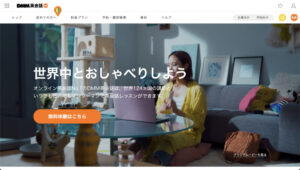
無料体験前に知っておきたいポイント
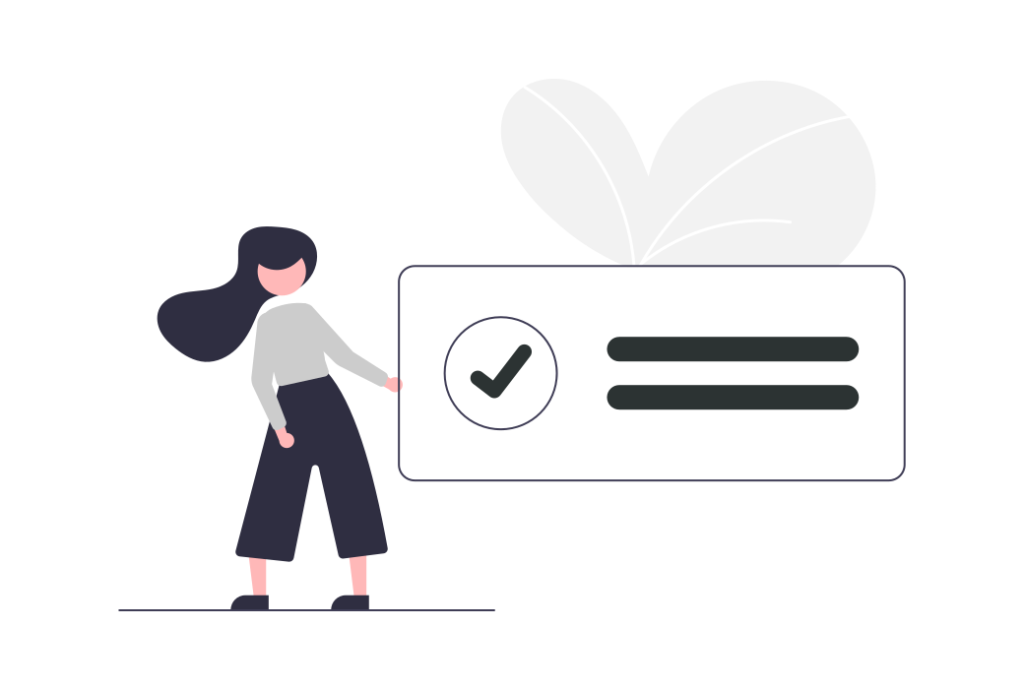
DMM英会話の無料体験について簡単にまとめました。事前に確認しておきましょう。
- クレジットカード情報は必要ない
- 無料体験は2回まで
- 日本人講師のレッスンも受けられる
- 無料体験チケットの有効期限は30日
- Skypeは必要なし
- スマホ・パソコンどちらでもOK
- クレジットカード情報は必要ない
-
カード情報は無料体験が終了後、有料プランに入会するタイミングで必要になります。クレジットカード以外にもDMMポイントで支払う方法があります。
- 日本人講師のレッスンも受けられる
-
無料体験2回のうち1回だけ日本人講師のレッスンを受けられます。
- Skypeは必要なし
-
DMM英会話では独自のビデオチャットツール「Eikaiwa Live」を利用します。Skypeなどの外部サービスへの登録は一切必要ありません。
- スマホ・パソコンどちらでもOK
-
DMM英会話はスマホアプリがありません。スマホ・パソコンともにブラウザからレッスンを受講してください。
DMM英会話の始め方
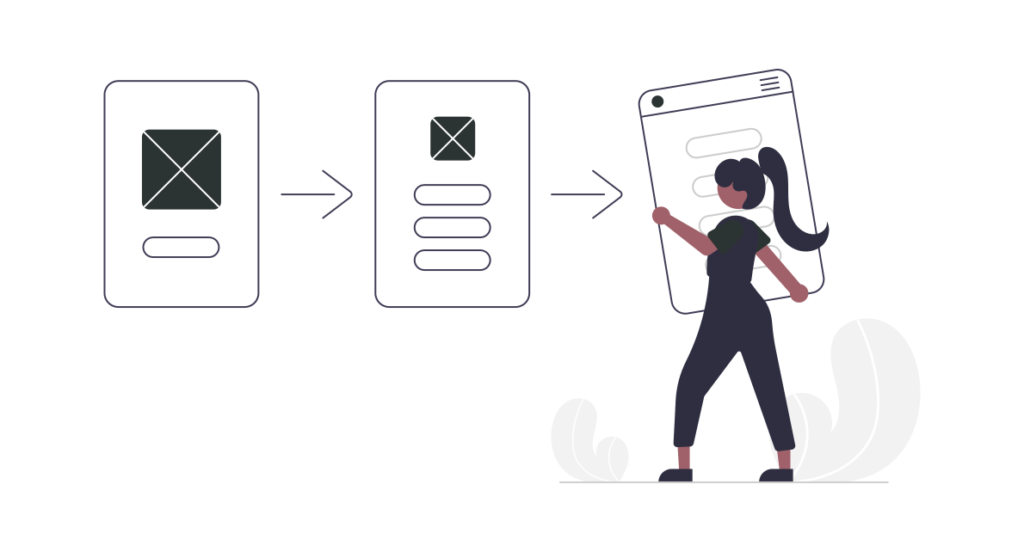
「DMM会員登録(DMM.com全サービス共通)」と「DMM英会話アカウント設定」の2つを行います。
講師検索してお好みの講師を予約します。
時間になったらレッスンページに入って待機します。
まずは会員登録から
DMM英会話公式サイトに行き「無料で2回レッスン」をタップします。
» DMM英会話公式サイト

会員登録のページに移るので「会員登録する」を選択。
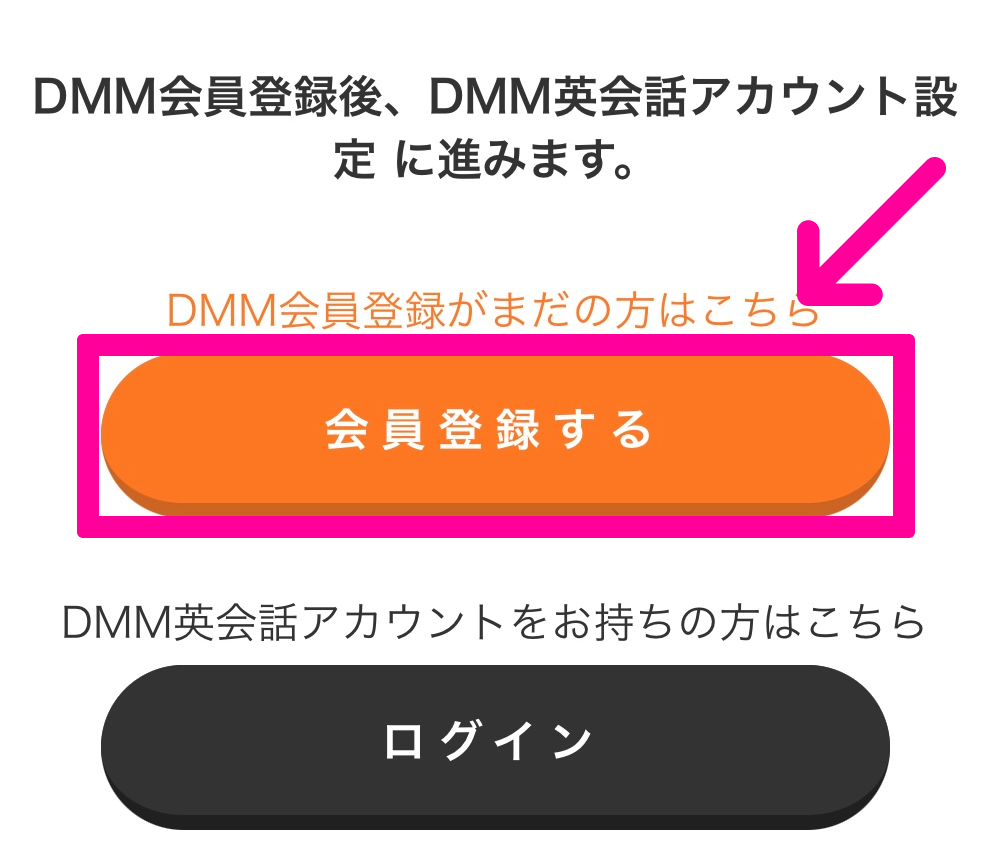
新規登録の画面に移ります。ここで「メールアドレスの入力」と「新規パスワードの設定」をします。
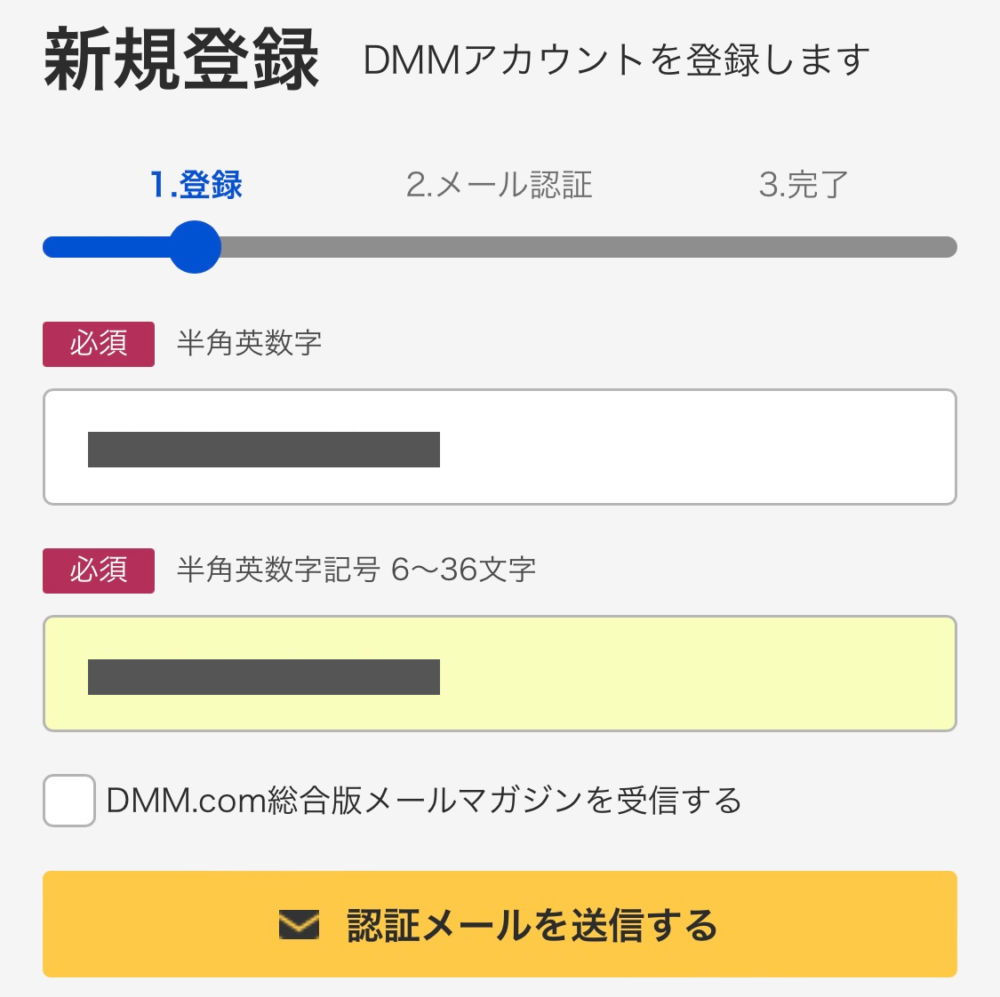
以下の既存アカウントで登録することもできます。
迷ったらメールアドレスとパスワードで登録することをオススメします。どのSNSで登録したか、後で忘れる可能性があるからです。
入力したら「認証メールを送信する」をタップ。DMM.comから会員登録認証メールが届きます。
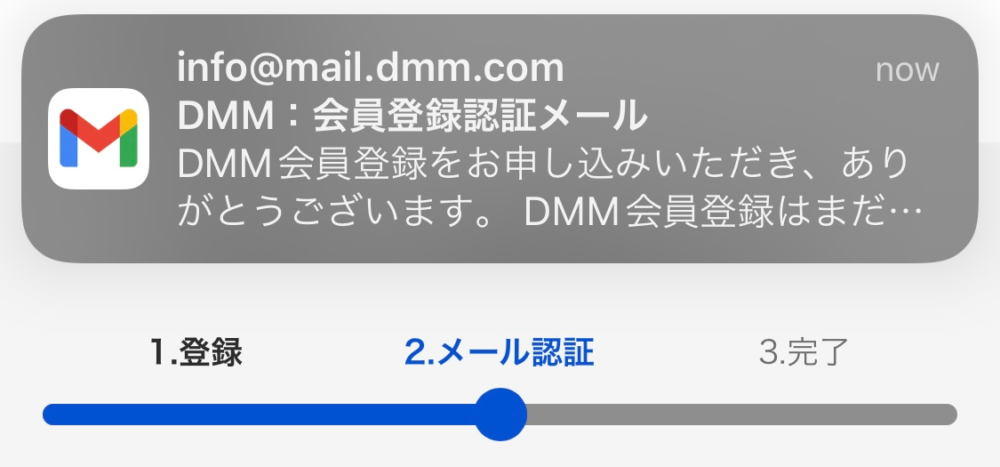
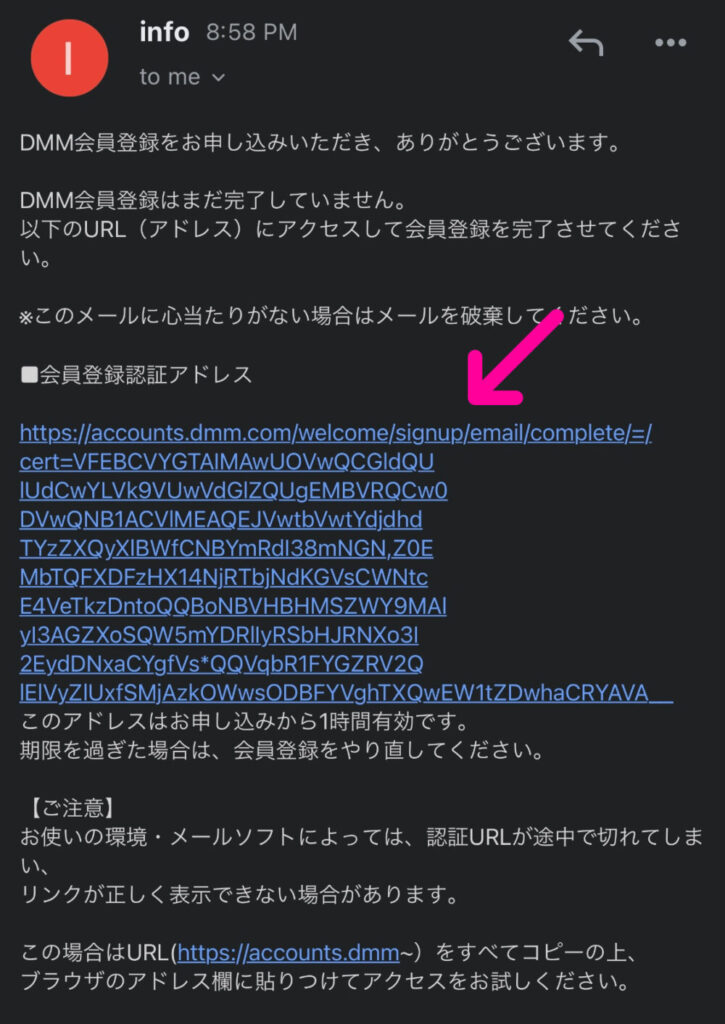
届いたメールのURLをタップすると、DMM英会話のアカウント情報を入力する画面になります。
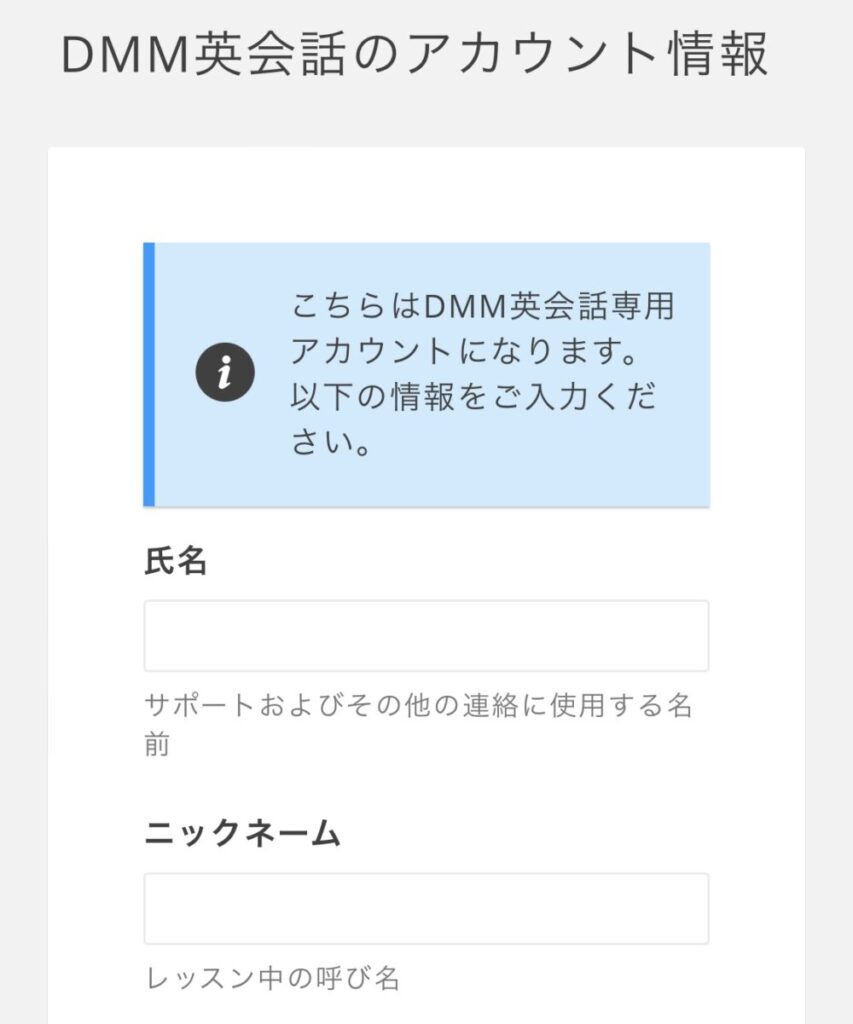
氏名は適当でOKです。ニックネームは講師に呼んでもらいたい名前を入力します。外国人にとって日本人の名前は発音しづらいので、名前が長い人はニックネームを作るのがオススメです。
利用規約に同意して、送信したらアカウント設定完了です。

おつかれさまです。以上で会員登録は完了です!
レッスンを予約する
会員登録が完了すると、おすすめ講師が表示されます。ここで表示される講師は今から1時間以内にレッスン可能な初心者向け講師です。
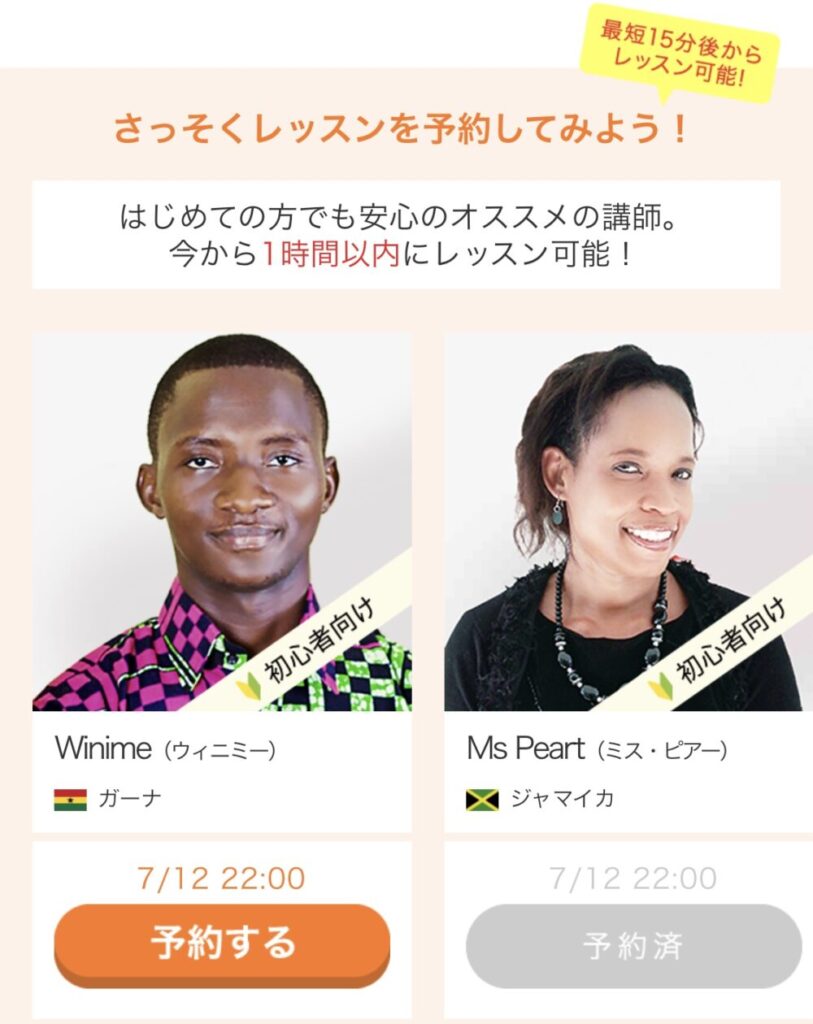
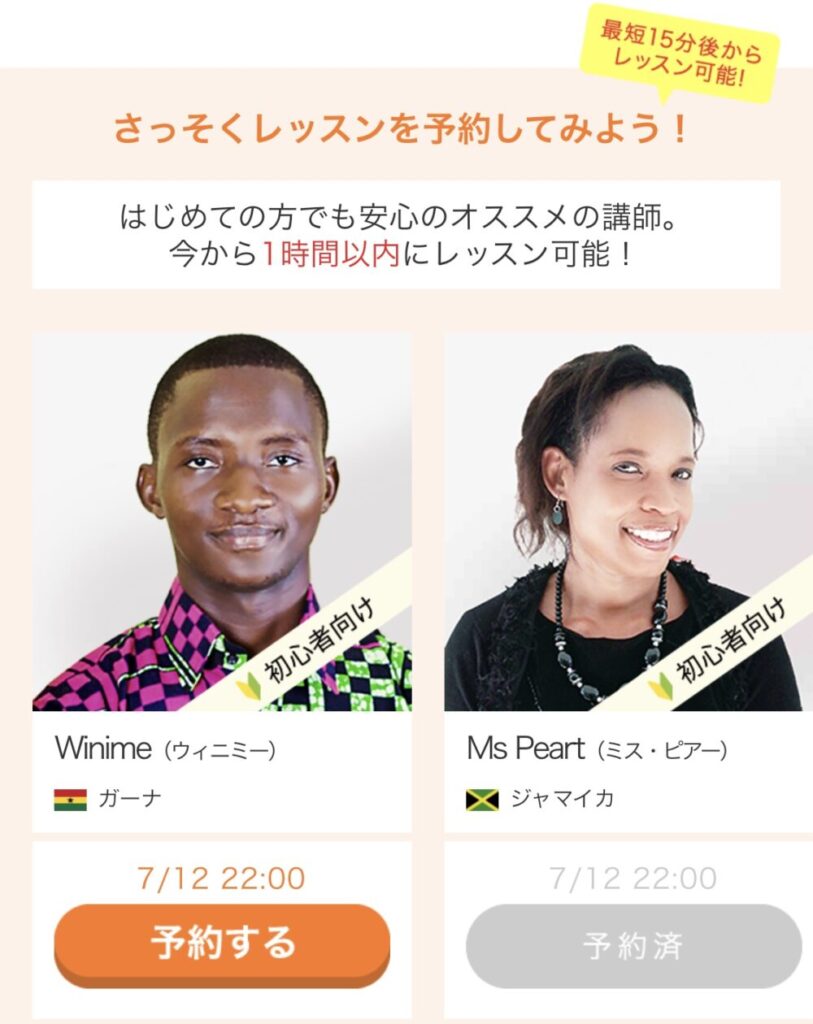
今すぐ予約する必要はないので「その他の講師を探してみる」をタップ。
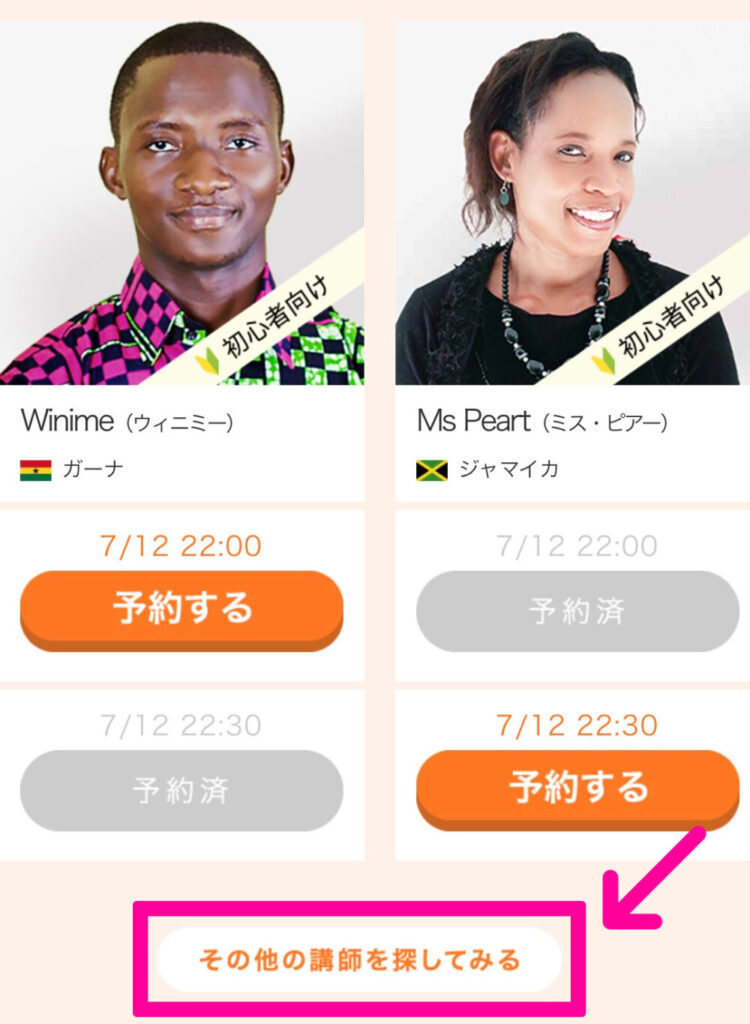
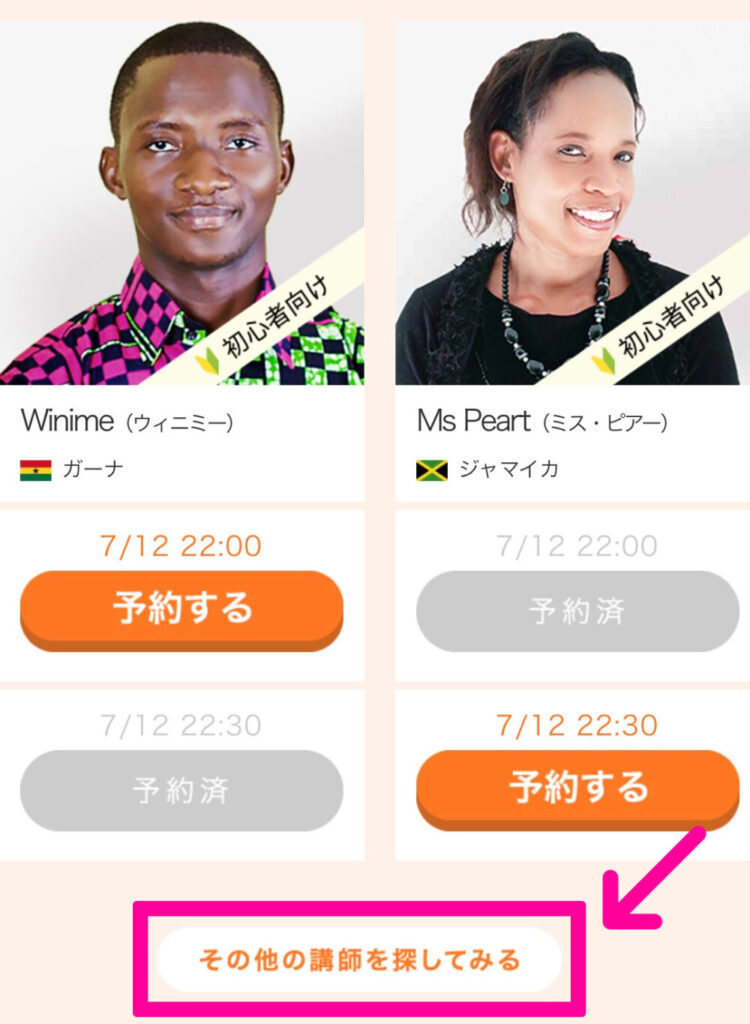
予約・講師検索の画面に移ります。
講師検索してみよう
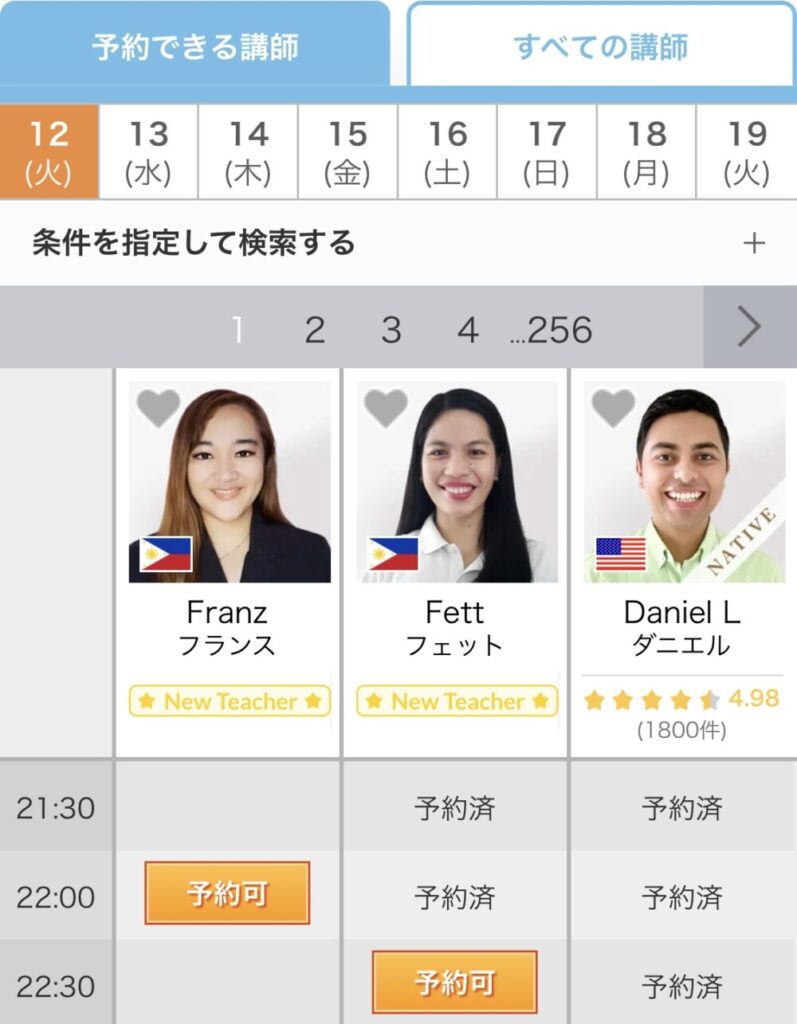
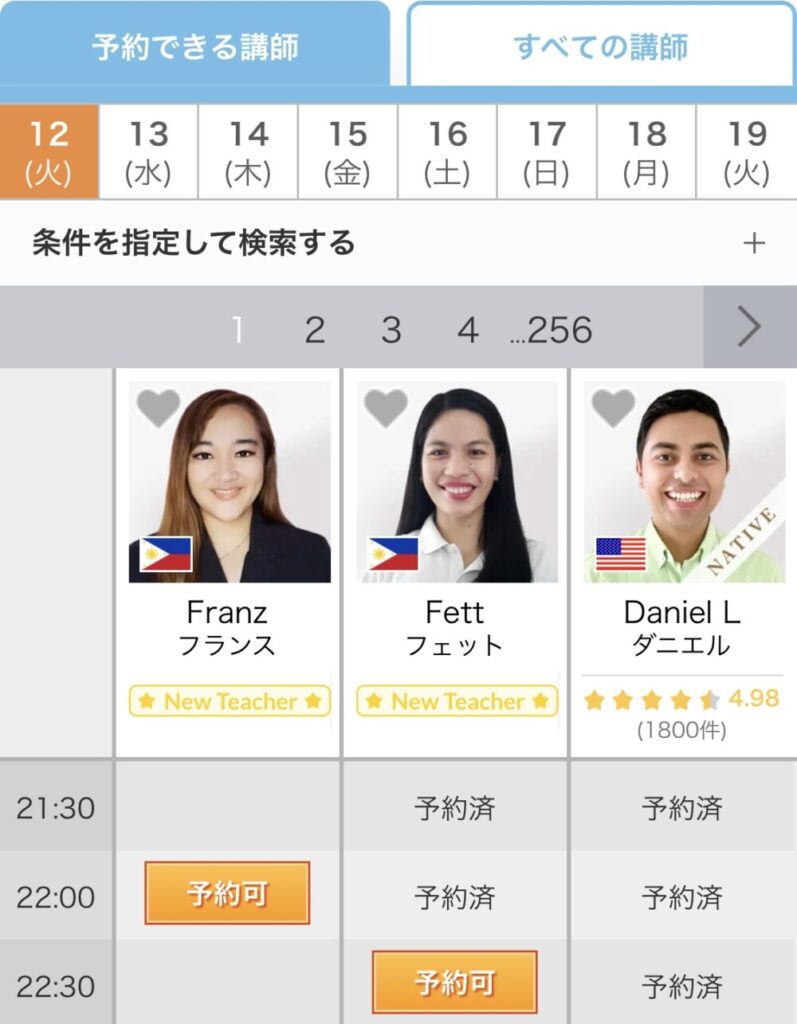
デフォルトでは「講師全員を表示」の設定になっています。
自分の条件にマッチした講師を絞り込み検索しましょう。右側にある「+」をタップすると、条件指定して講師の検索ができます。
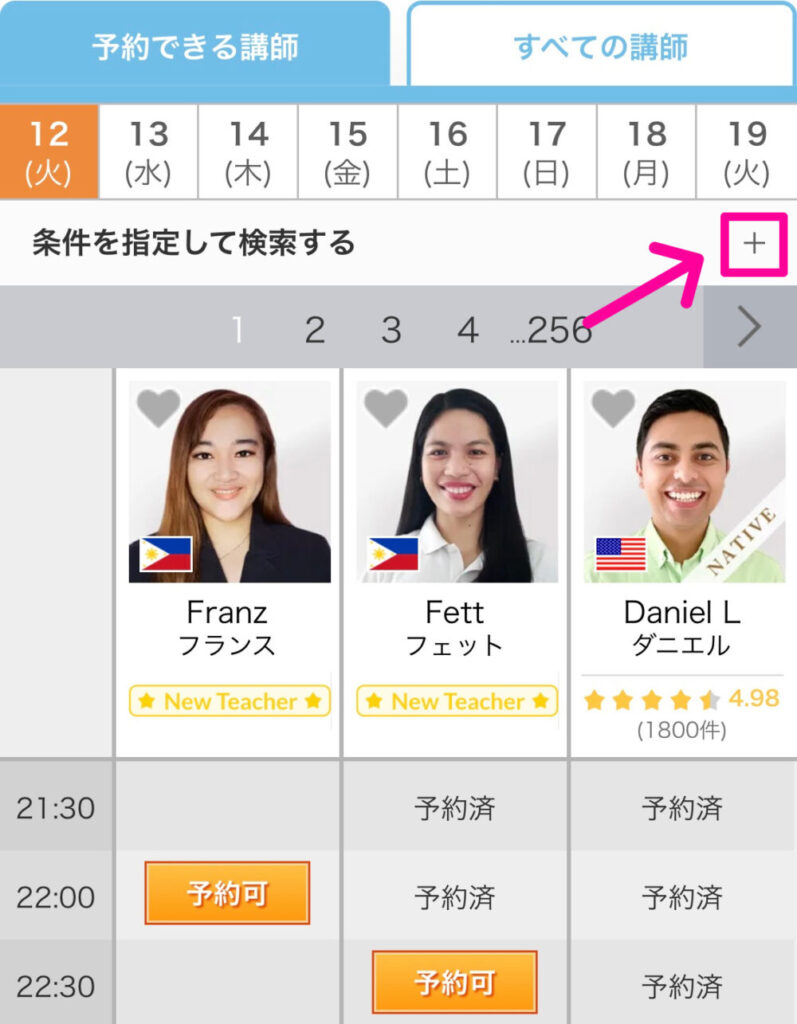
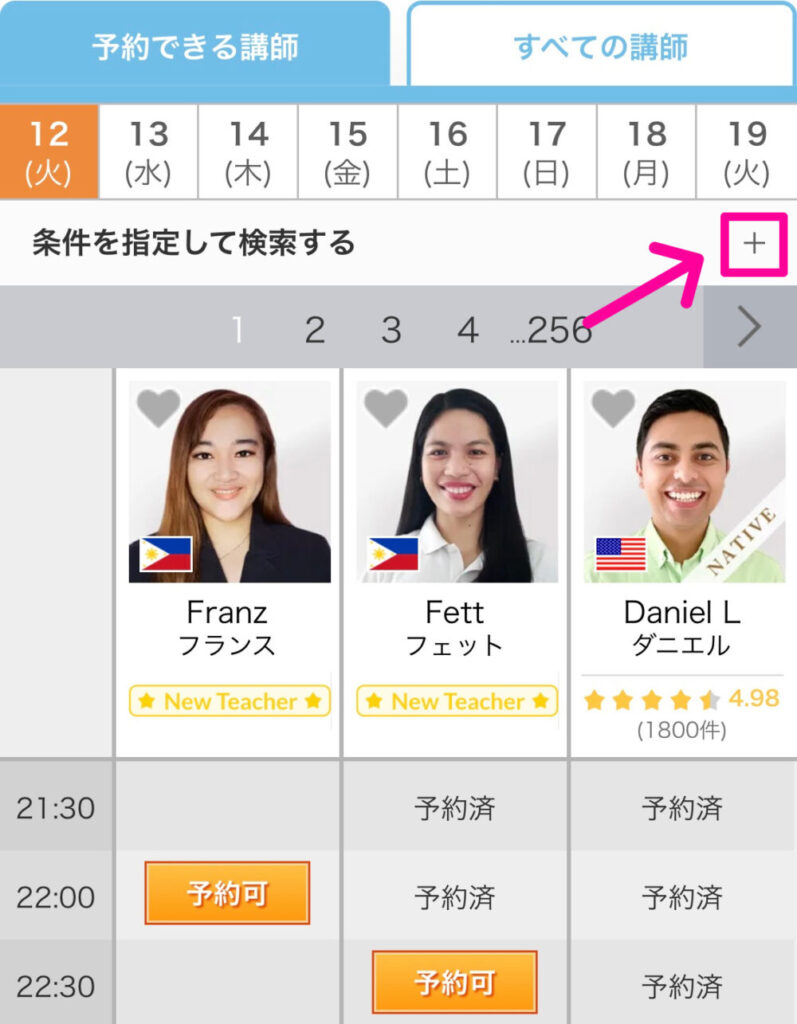
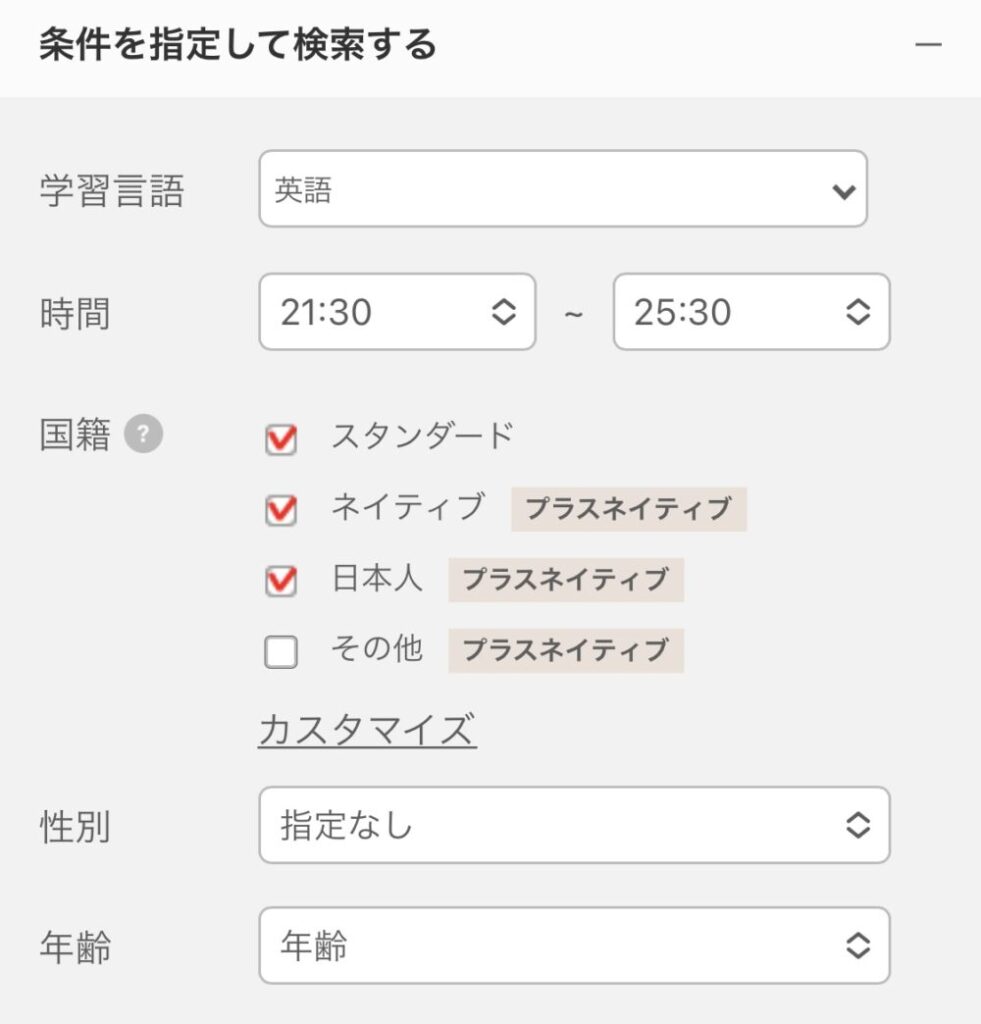
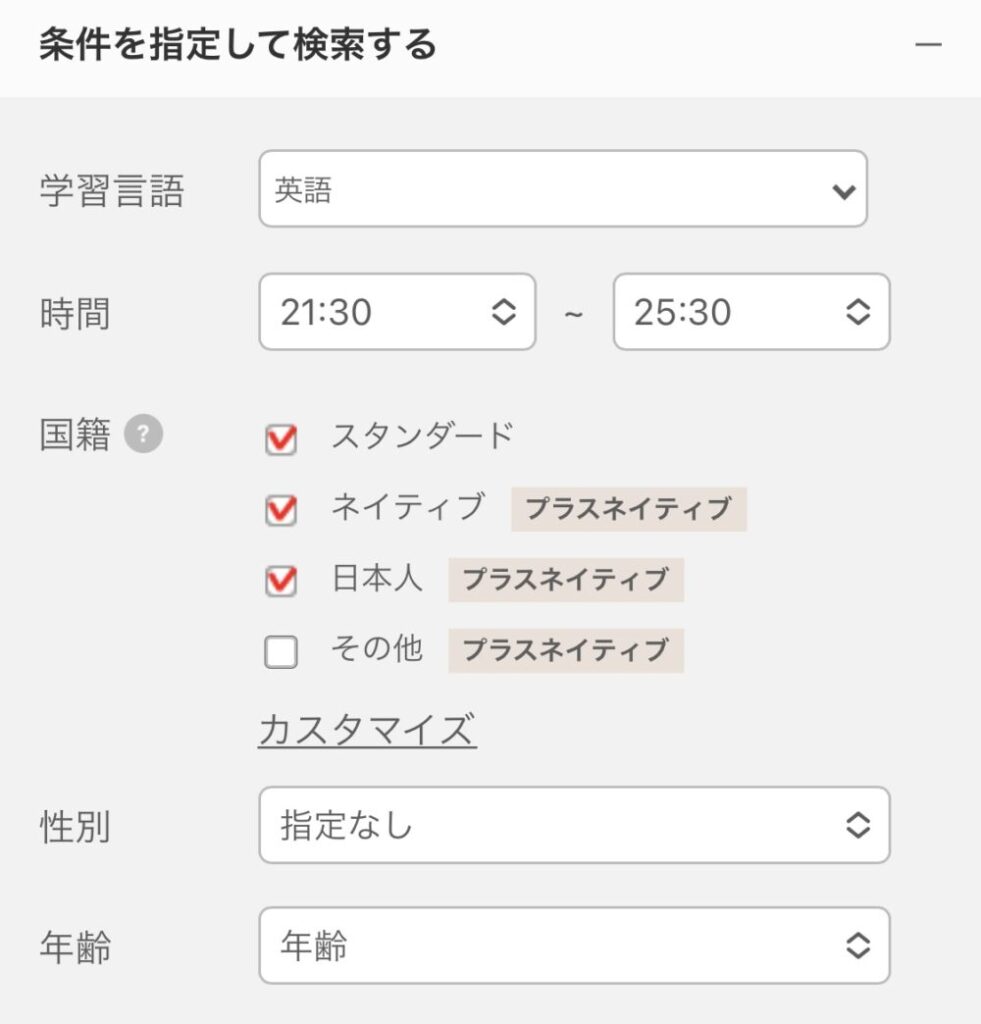
ここで変更する項目は以下です。
- 時間
-
予約したい時間に設定します。
- 国籍
-
ネイティブのチェックマークを外します。日本人講師は無料体験2回のうち1回だけ受けることができます。国ごとに細かく選びたい方は「カスタマイズ」をタップ。
- 特徴
-
探したい講師の特徴を選択します。
絞り込み検索すると、検索条件にマッチした講師が表示されます。
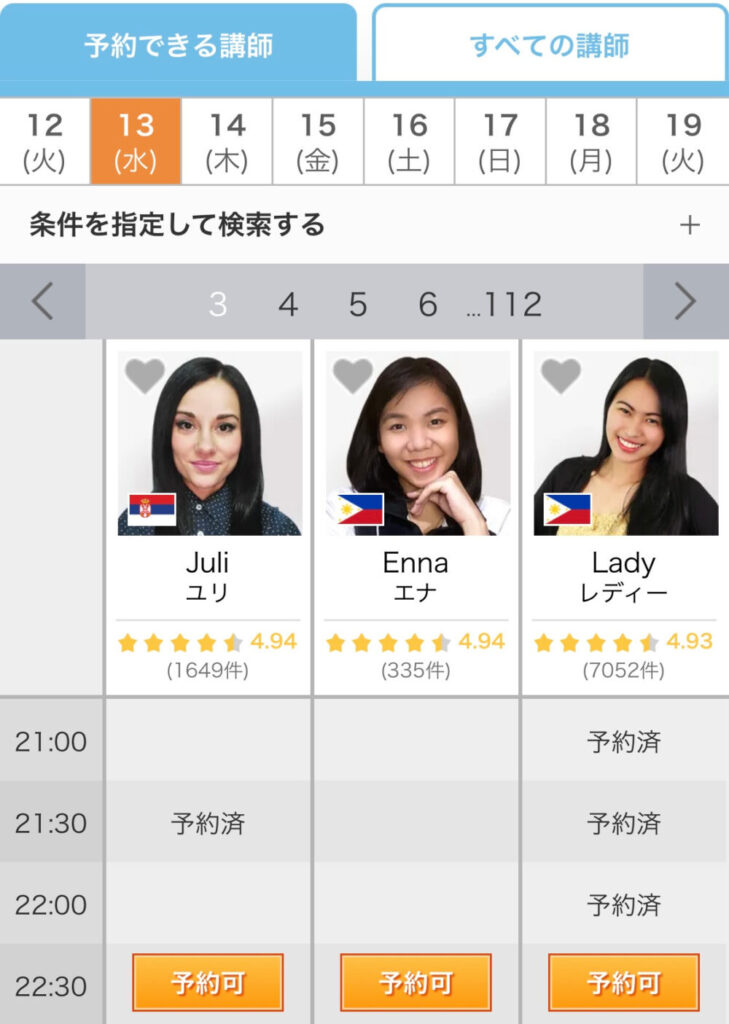
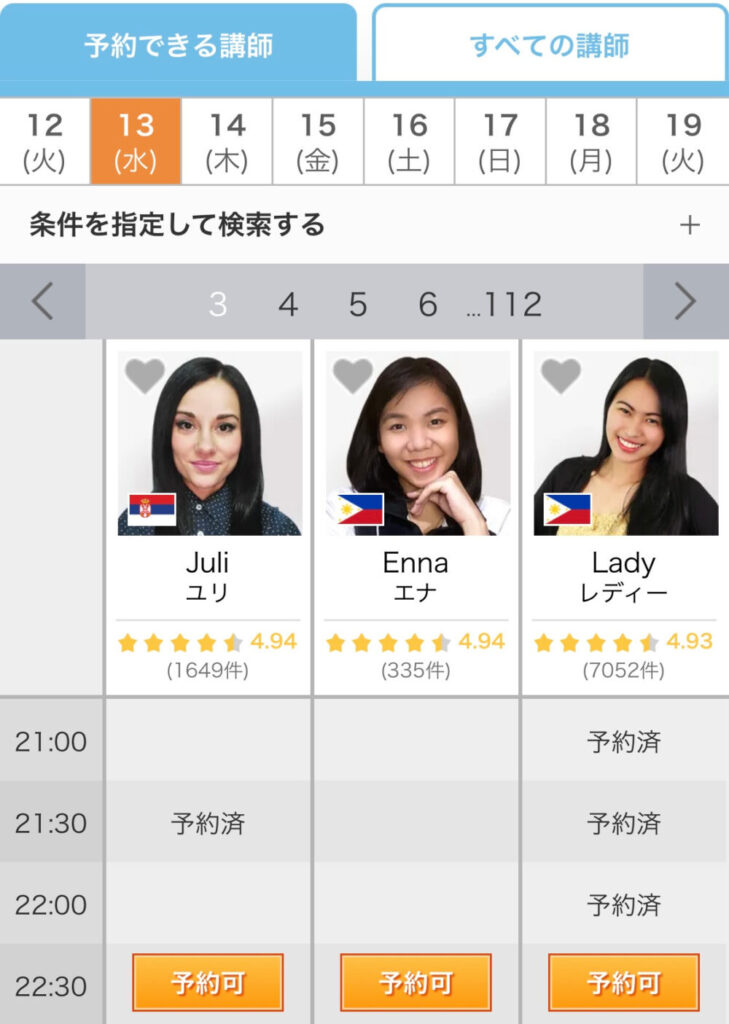
講師はレーティングの高い順に並んでいます。星評価の高い講師を優先的に選ぶことで、満足なレッスンを受けられる可能性がグッと上がります。
実際に予約してみる
今回は、Juli先生を予約してみます。
「講師のアイコン」をタップすると、講師プロフィールを見ることができます。講師プロフィールでは、自己紹介動画や他ユーザーのレビューをチェックできます。
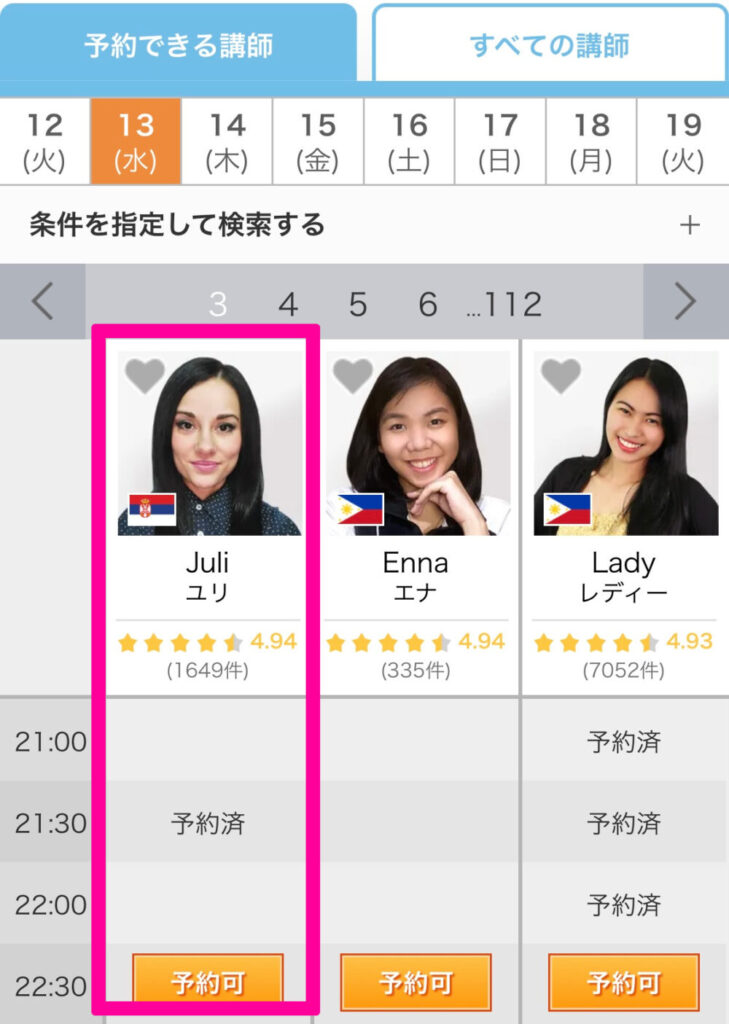
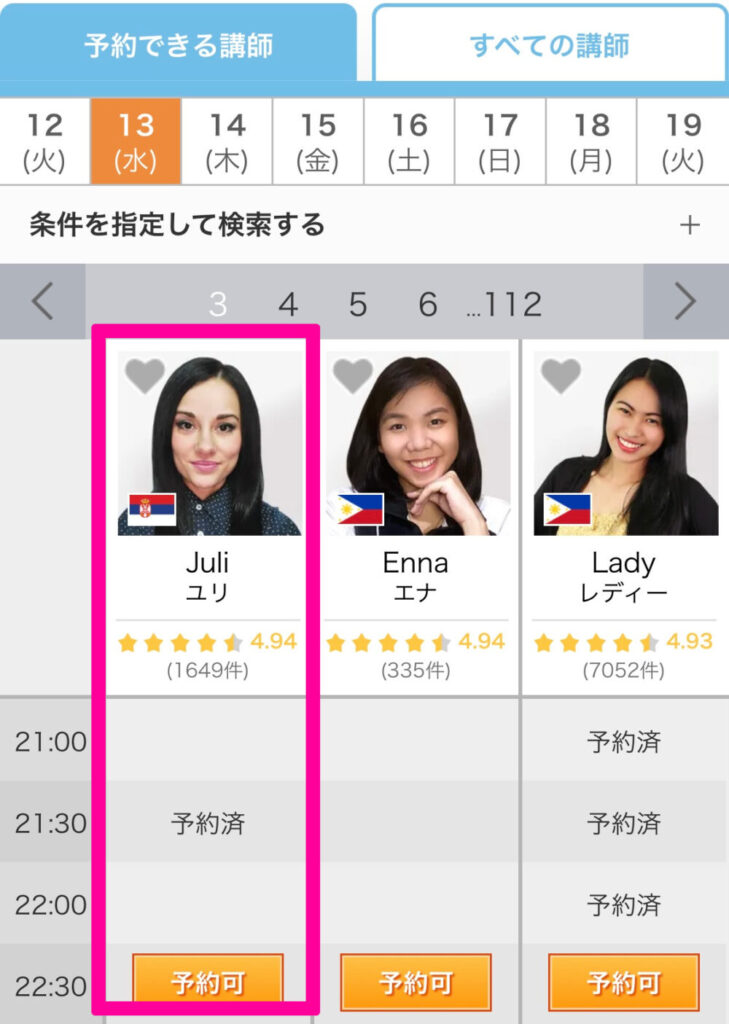
予約するには「スケジュールを確認して予約」をタップ。他の講師を探したい場合はブラウザの「戻る」で検索結果の画面に戻りましょう。
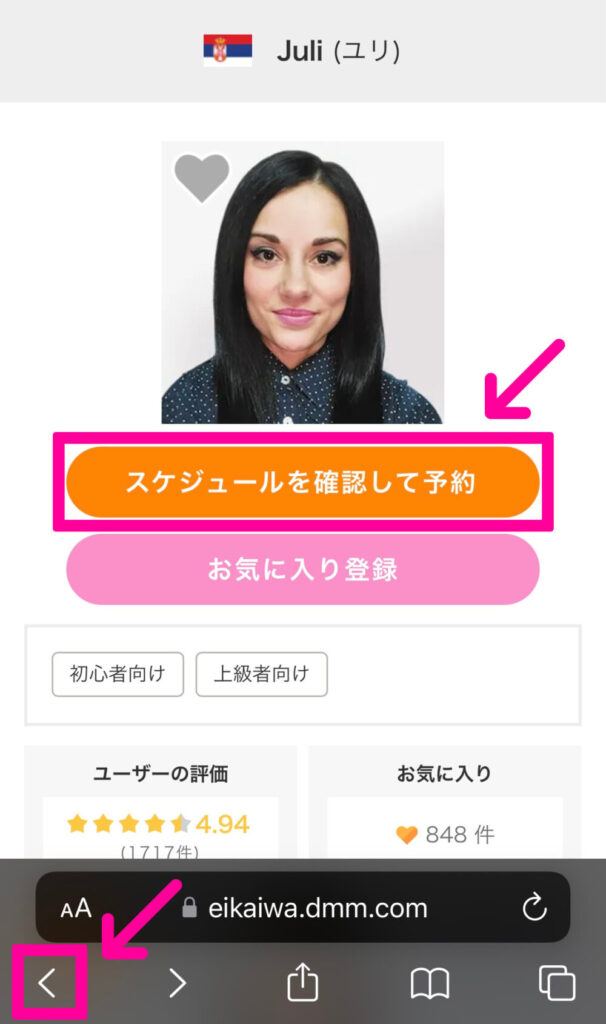
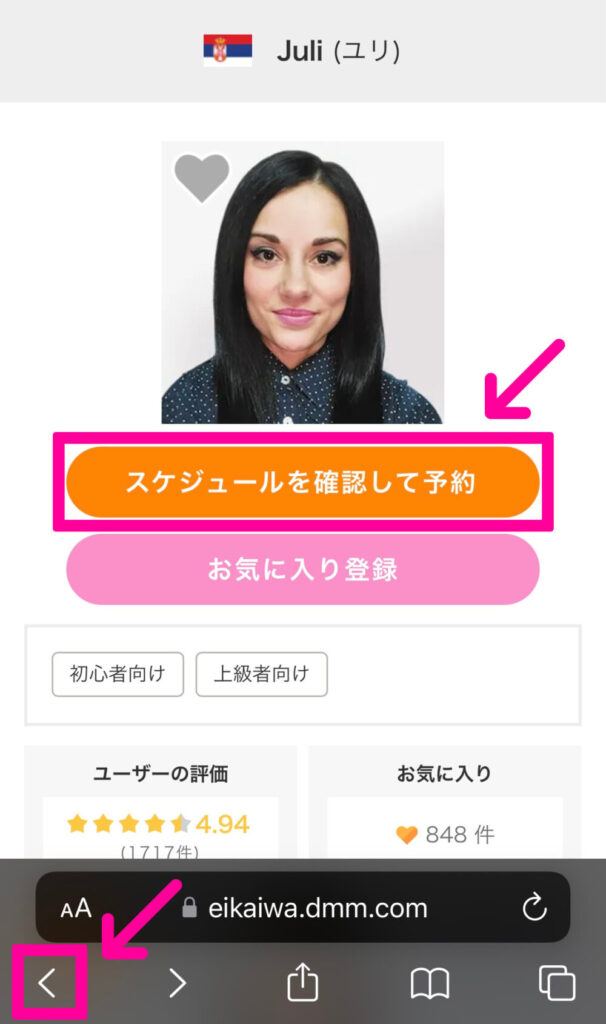
オレンジ色の「予約可」をタップすると、レッスン予約確認の画面になります。
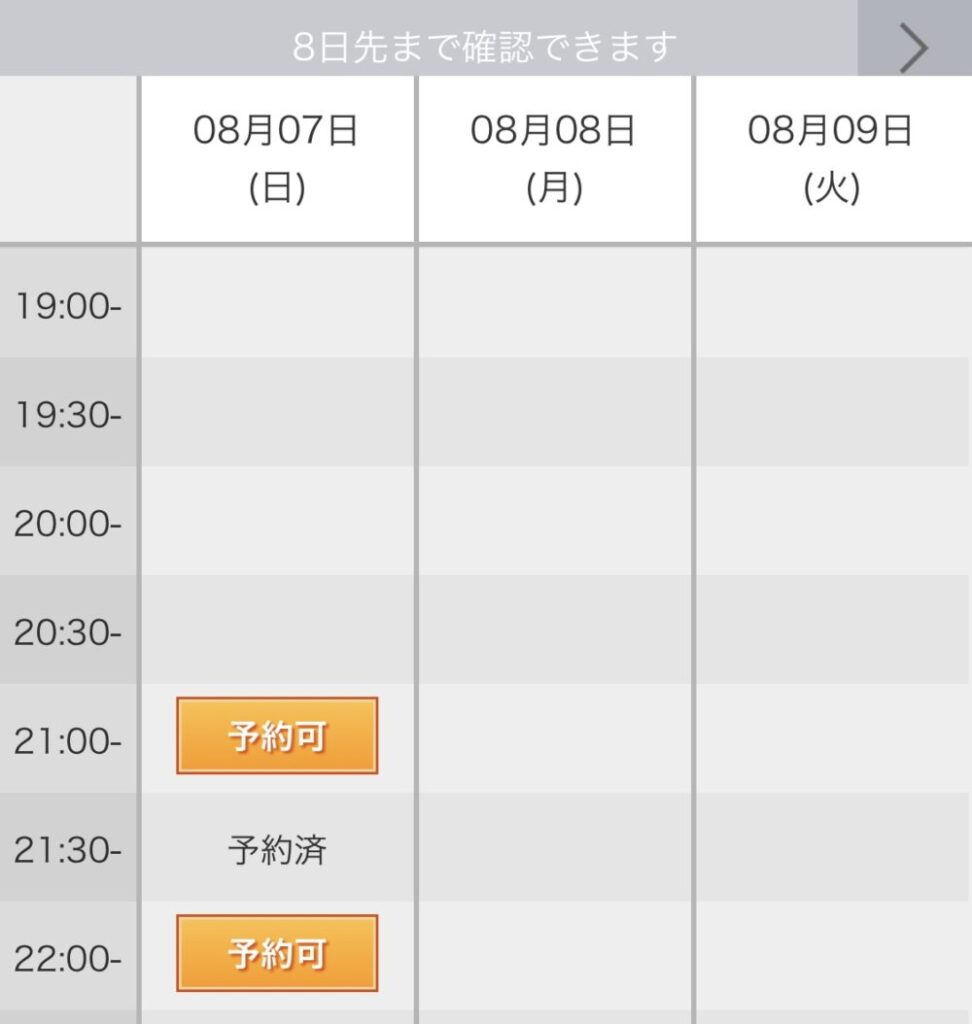
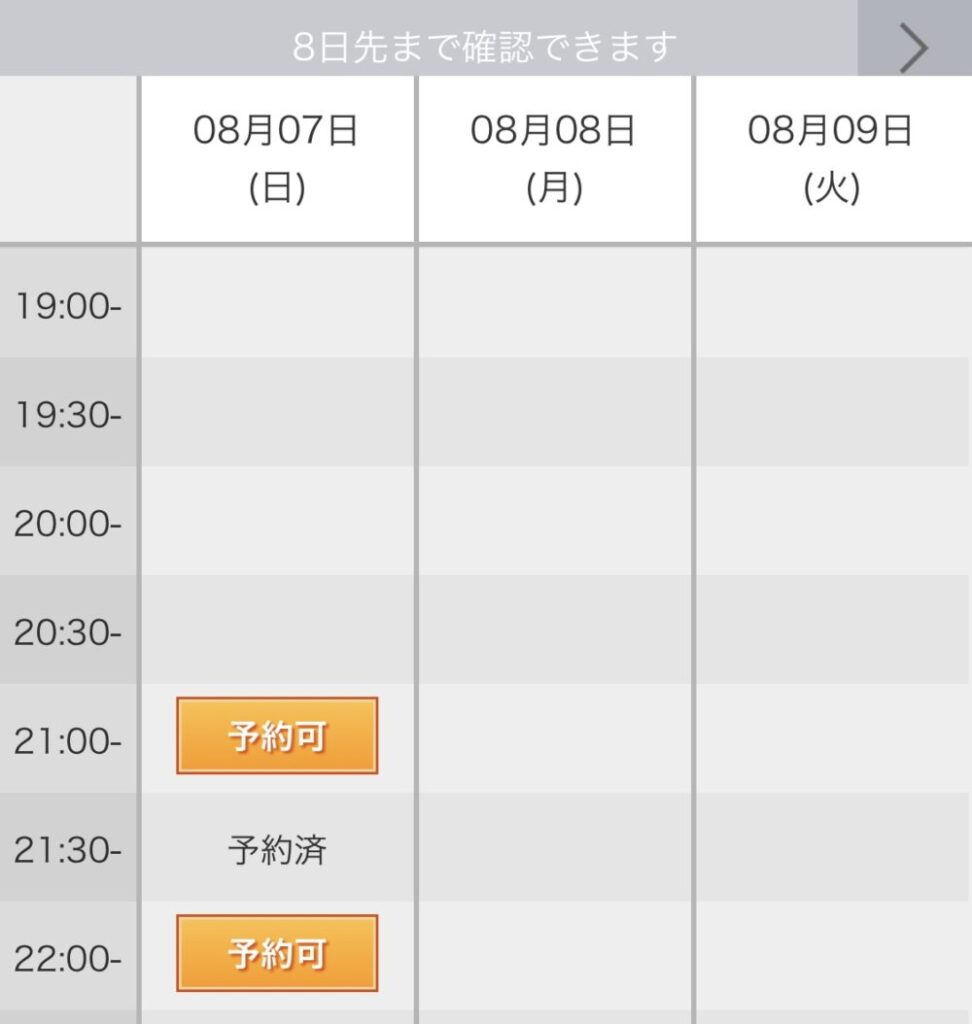
教材を選ぼう
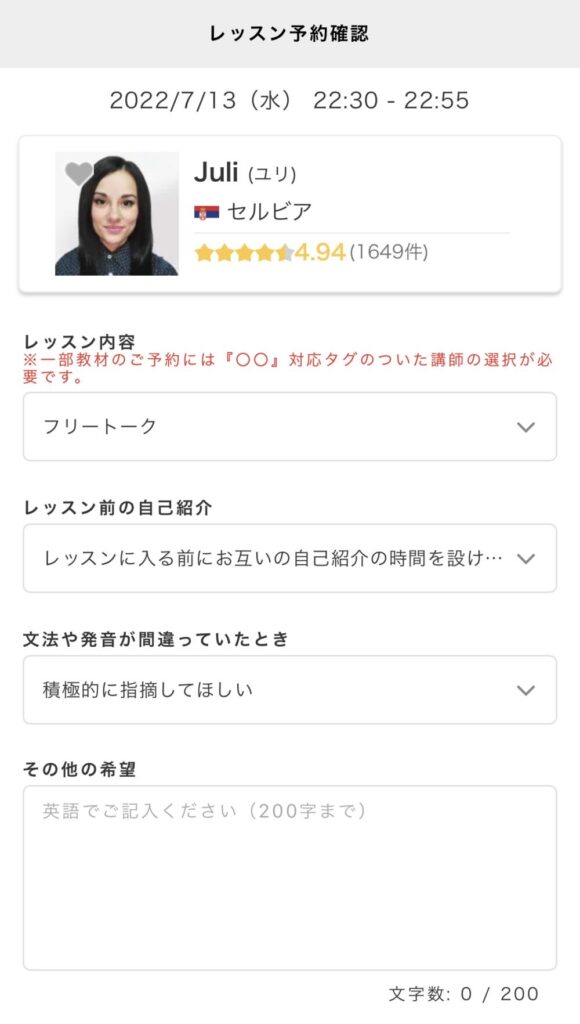
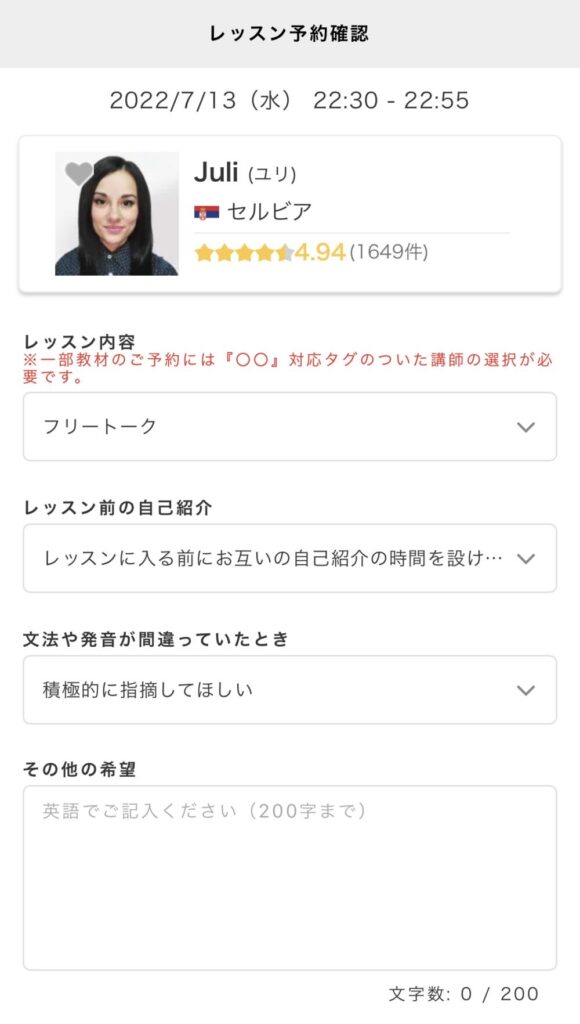
ここでは以下を選びます。
- レッスンで使う教材
- 自己紹介の有無
- 間違ったときの指摘の有無
- その他の要望(空欄でOK)
初心者に人気の教材は会話。中・上級者にはデイリーニュースが人気です。教材なしで純粋に会話を楽しみたい方は「オリジナル教材→フリートーク」に変更するのがオススメです。
- 教材「会話」って?
-
日常生活でよくある会話例を参考にしながら、講師とのロールプレイを通して英会話を身につけられる教材。
- 教材「デイリーニュース」って?
-
最新のニュース記事を題材に、講師とのディスカッションができます。
レッスンを予約するときは「教材のカテゴリーだけ」決めます。「どの教材を使うか」は予約完了後にレッスンページから選択します。
無料体験用のプラスレッスンチケットを使って予約します。内容を確認したら「予約する」をタップ。
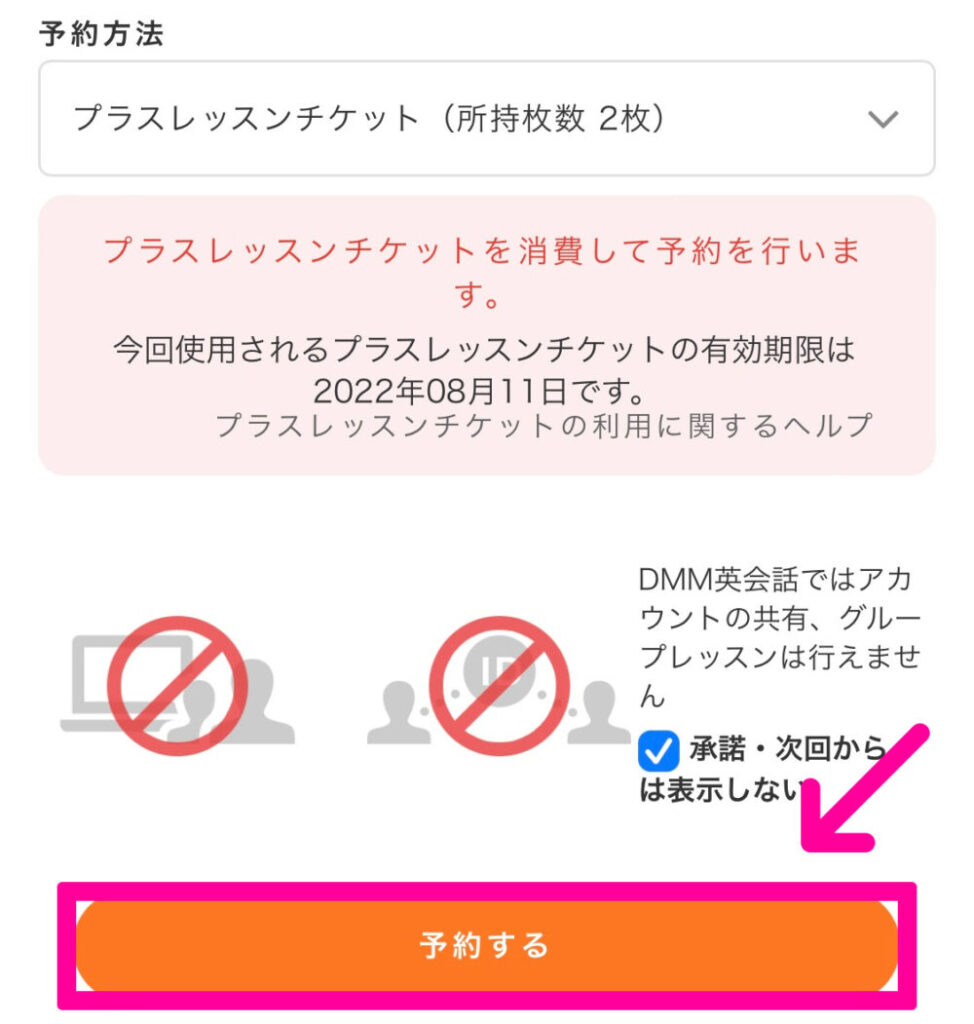
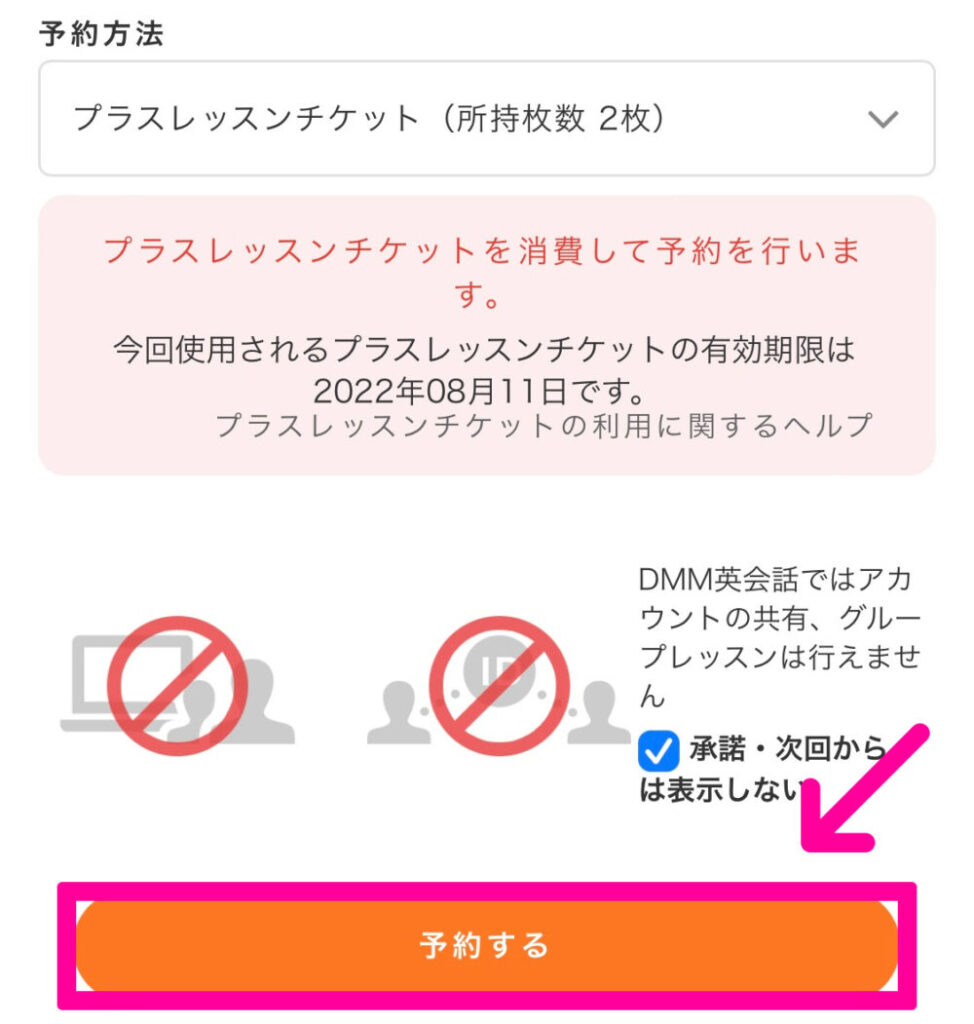
レッスンの予約が完了したらトップ画面に戻りましょう。先ほど予約したレッスンがきちんと表示されていればOKです。
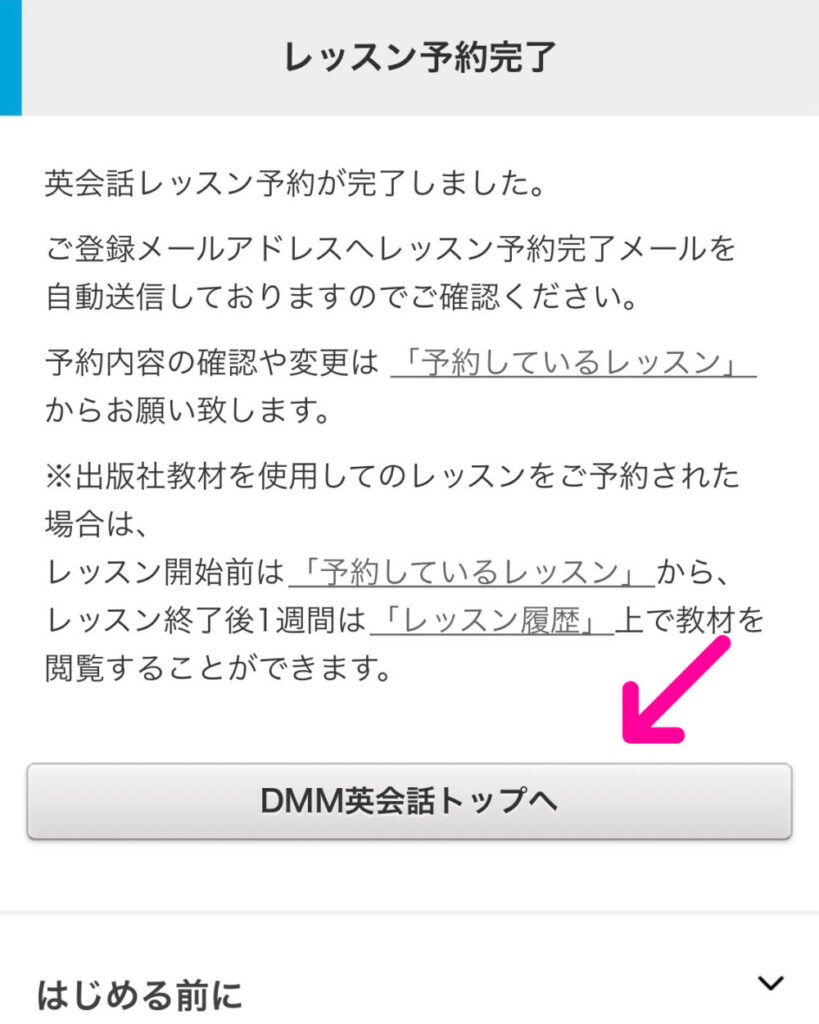
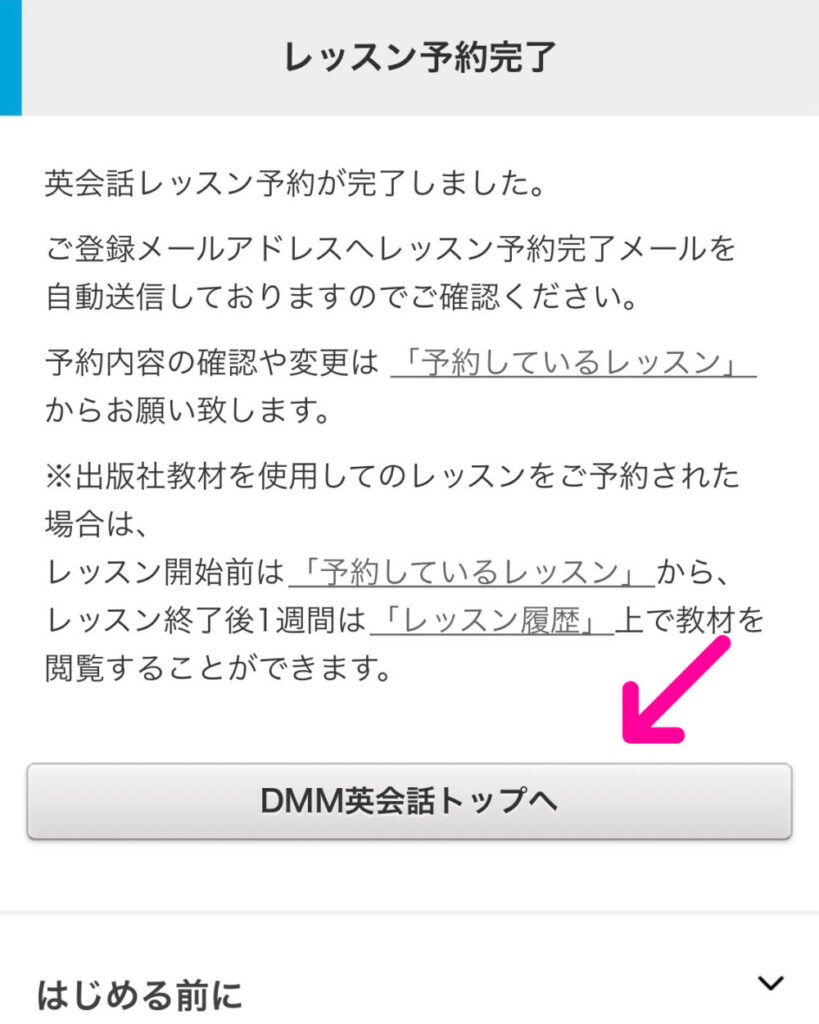
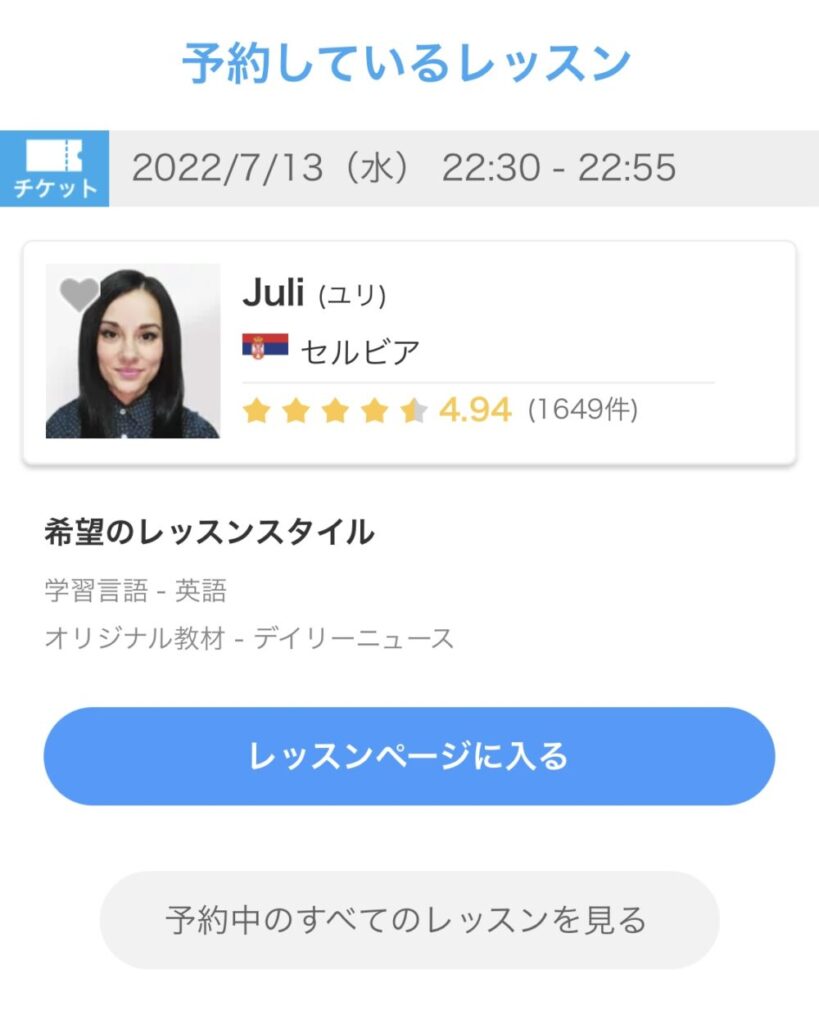
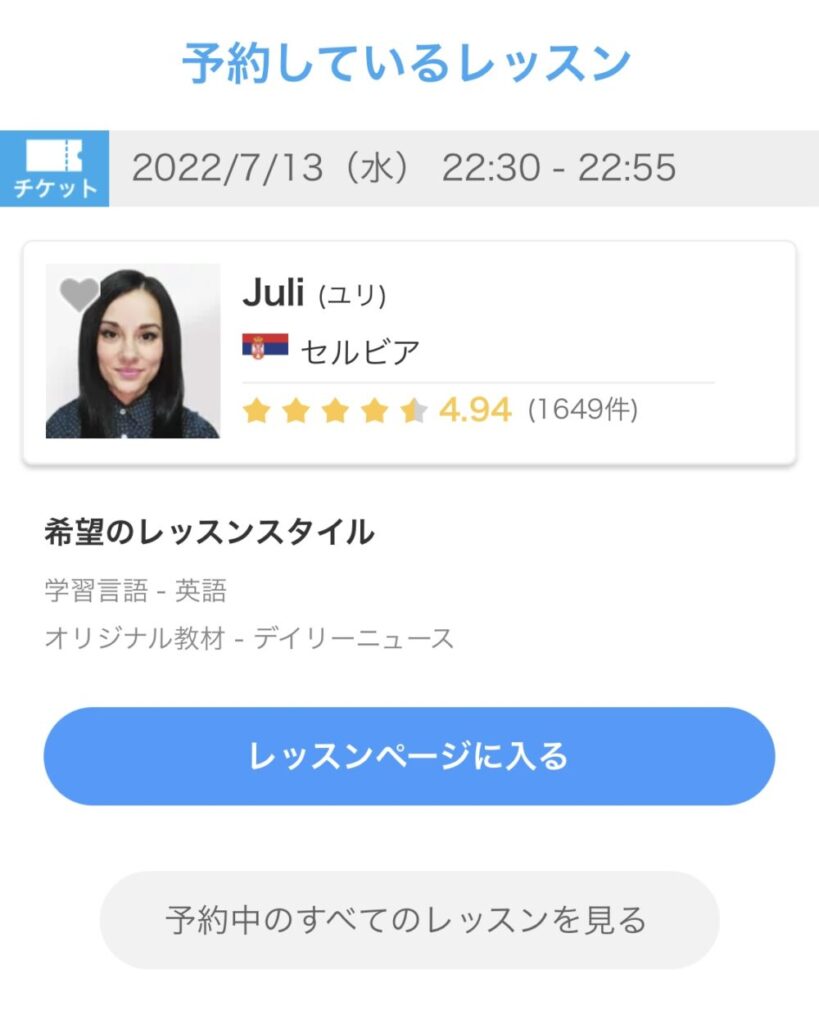
予約したレッスンをキャンセルしたい場合
レッスン開始の30分前までにキャンセルした場合、レッスンチケットは返還されます。30分を切っている場合、チケットは消費されるので注意。
キャンセル方法は以下のとおりです。
- DMM英会話トップページにいく
- 予約中のすべてのレッスンを見る
- レッスンをキャンセル
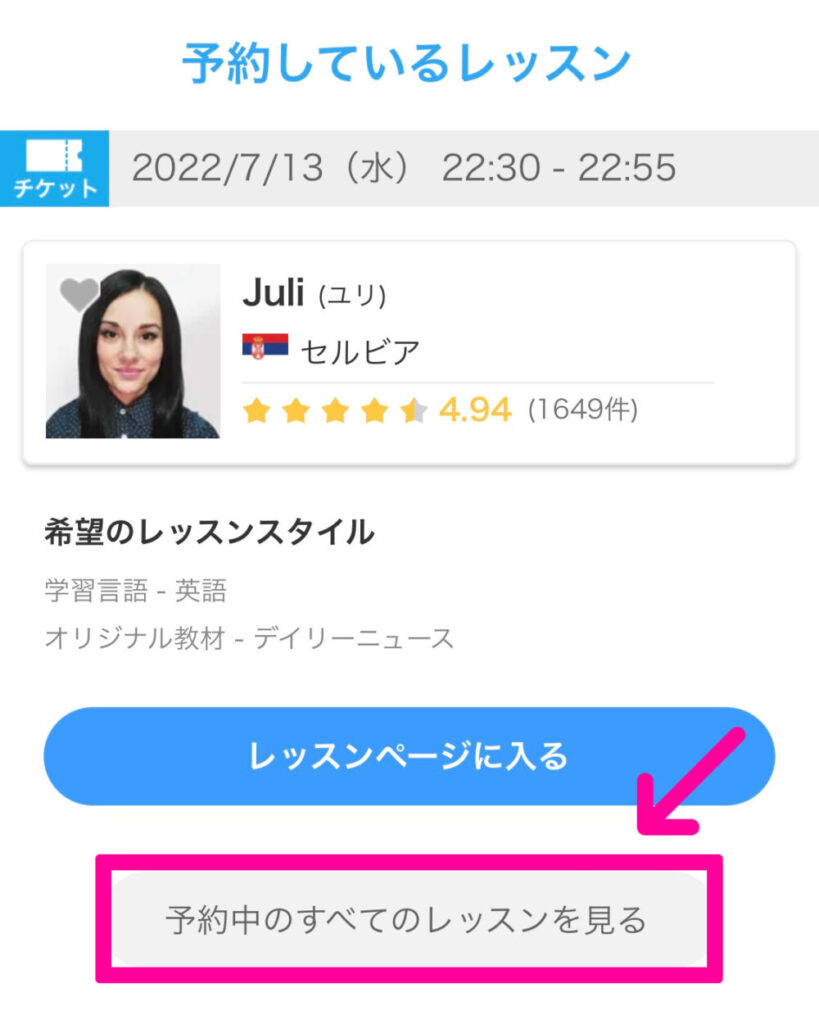
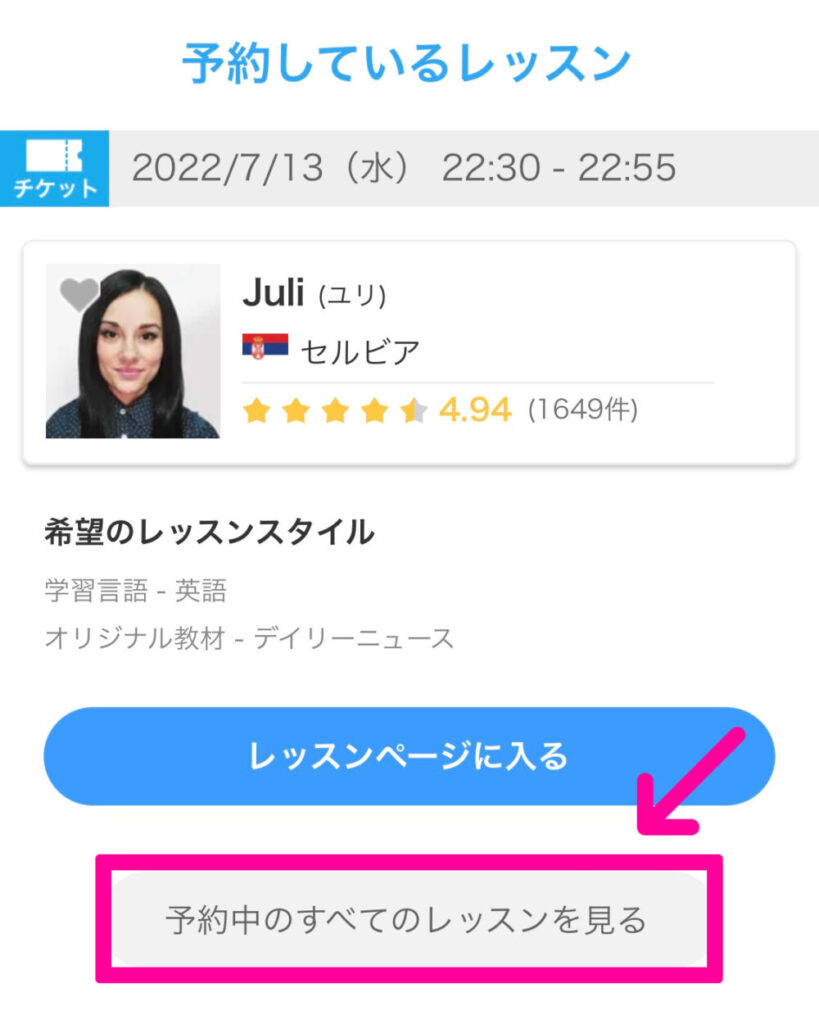
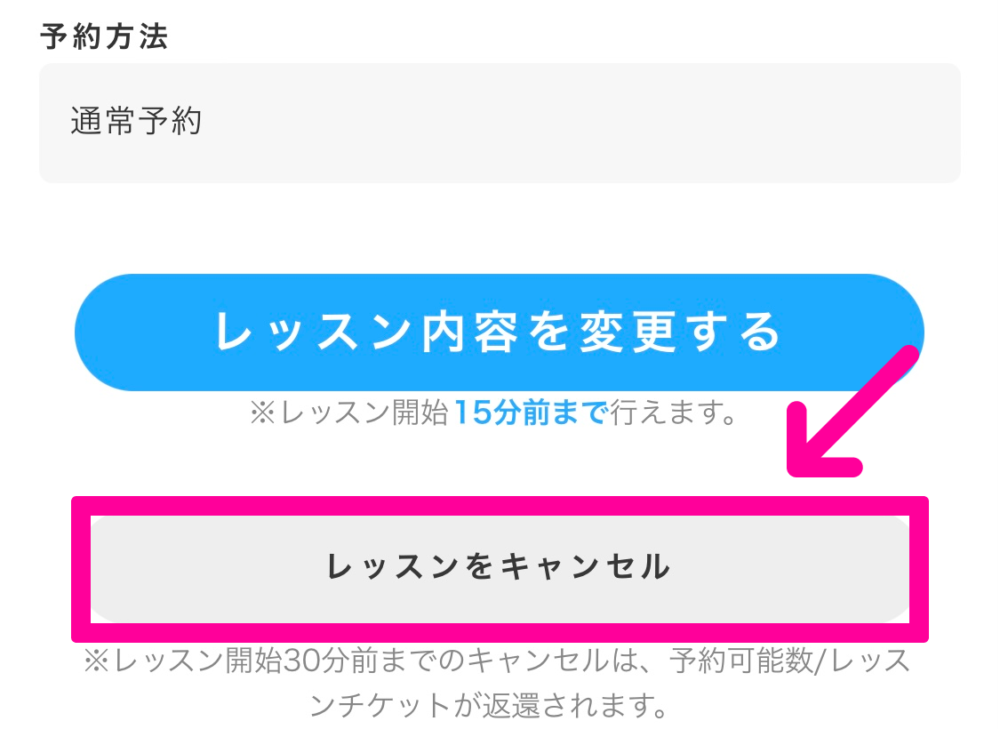
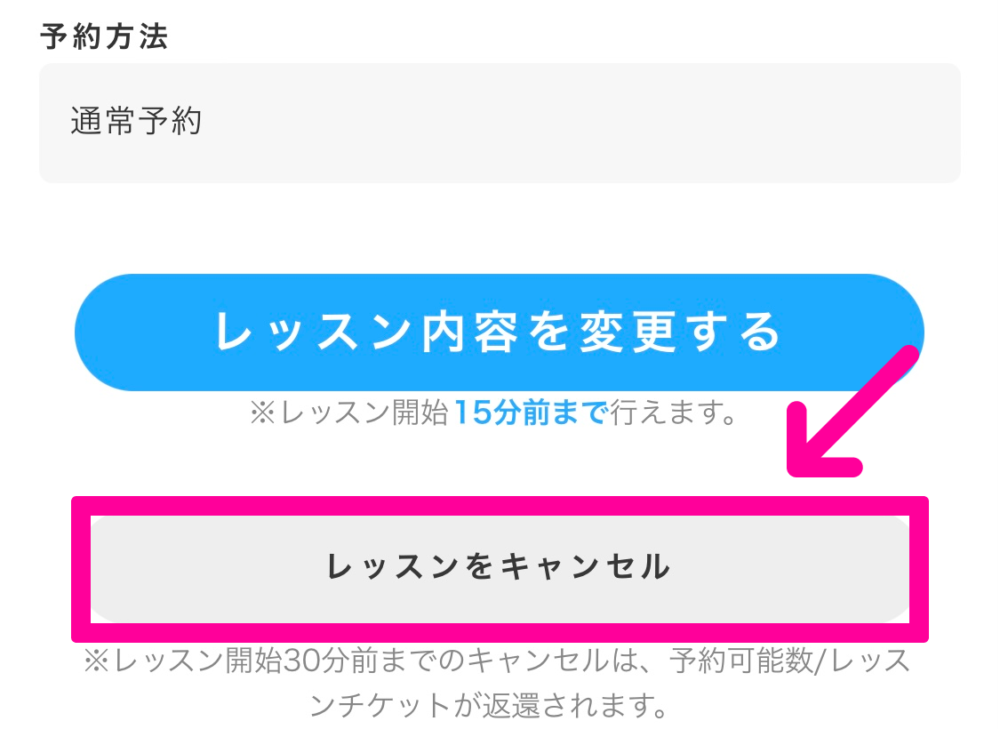
実際にレッスンを受ける
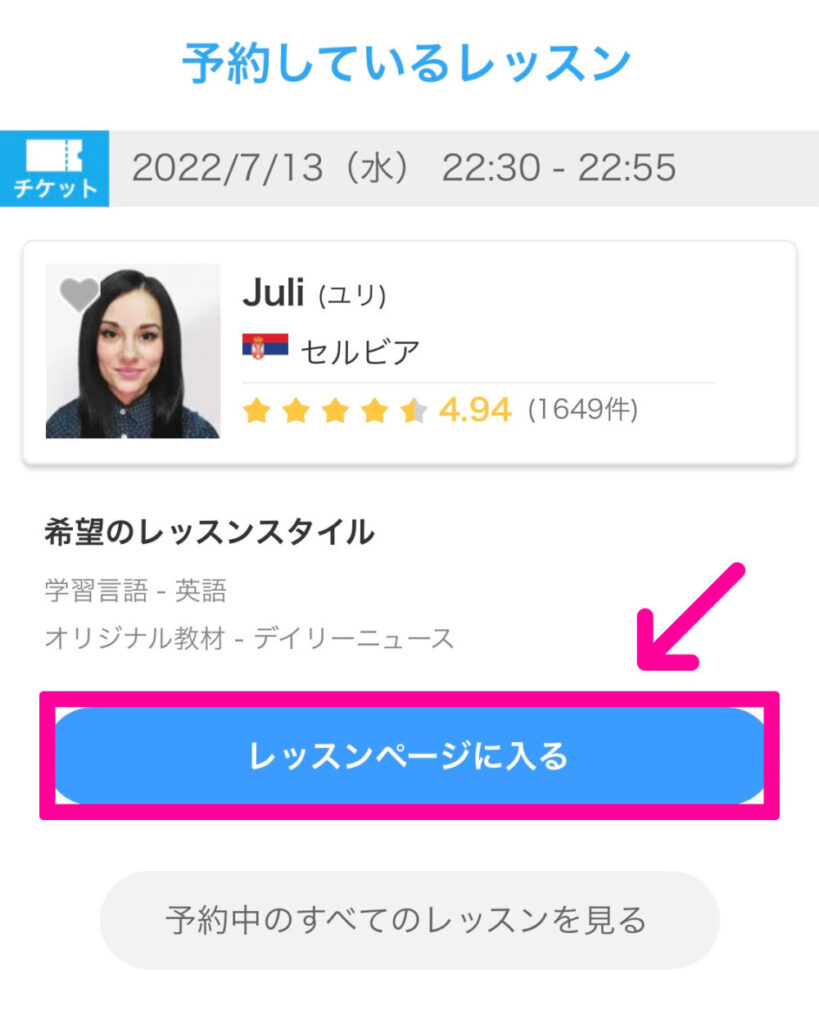
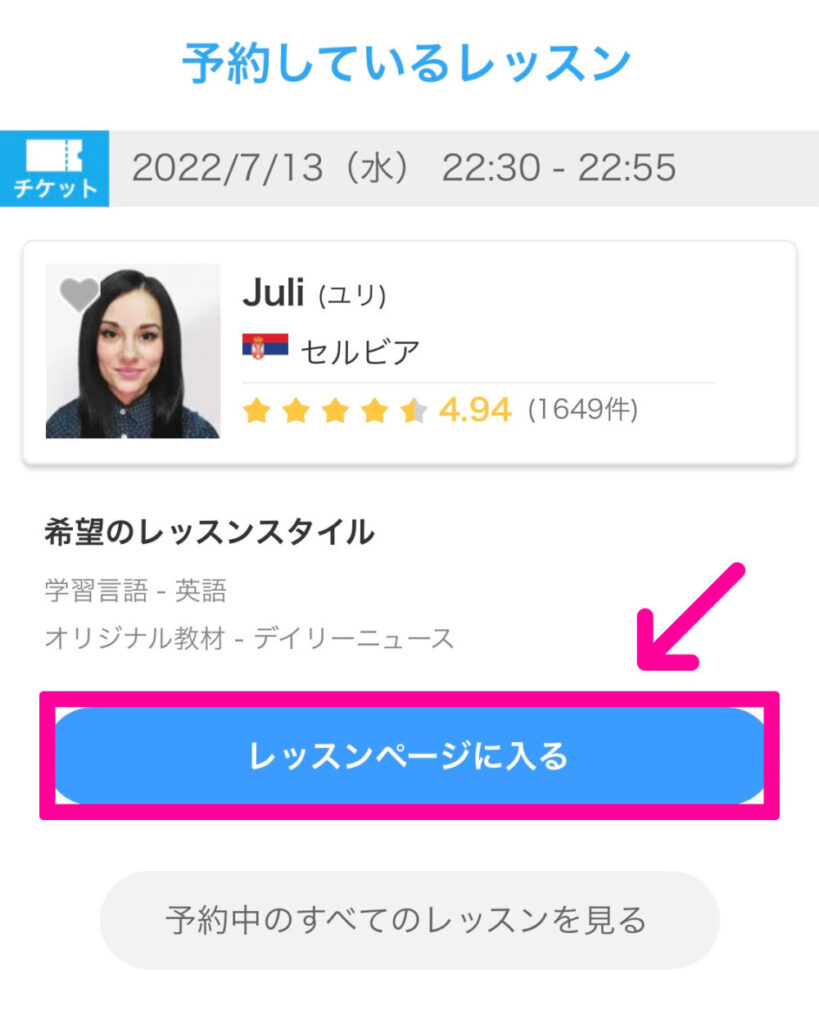
予約の時間になったら「レッスンページに入る」からレッスンを受講します。予約完了時に届く「レッスン予約完了メール」からもレッスンページに入れます。
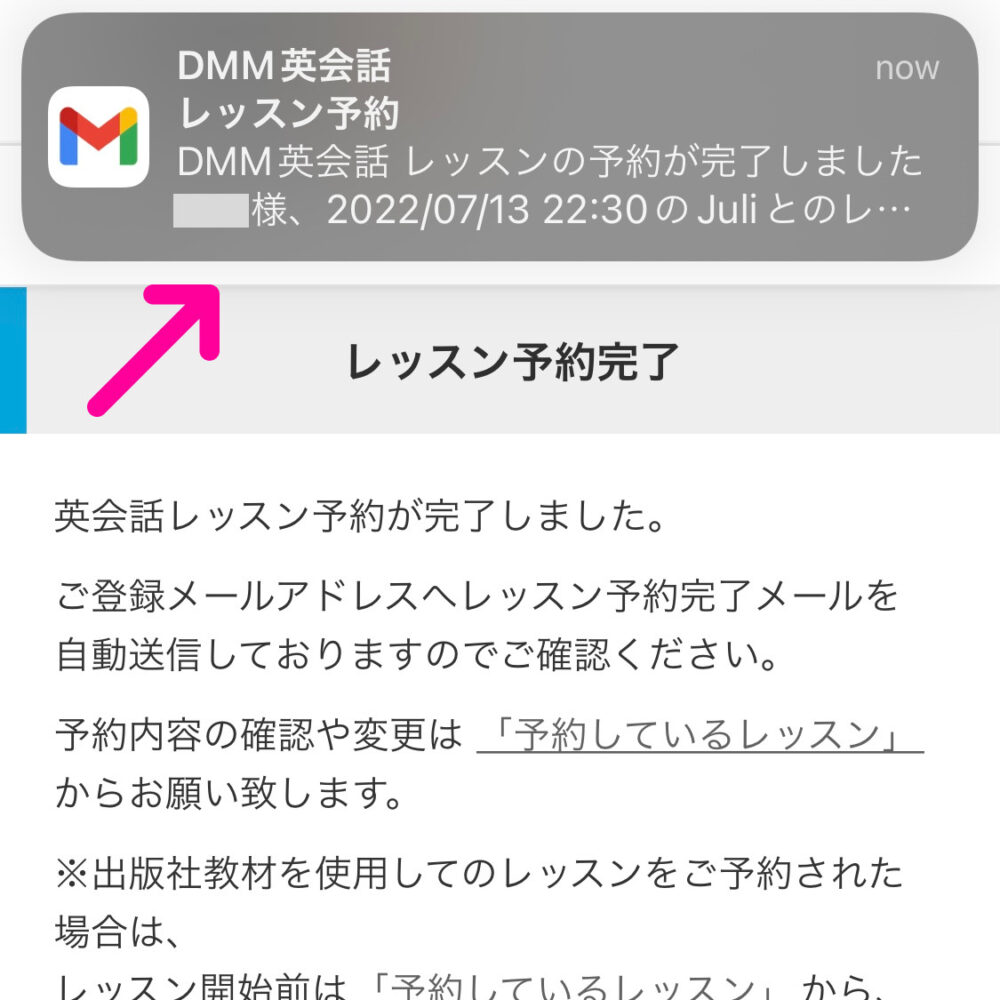
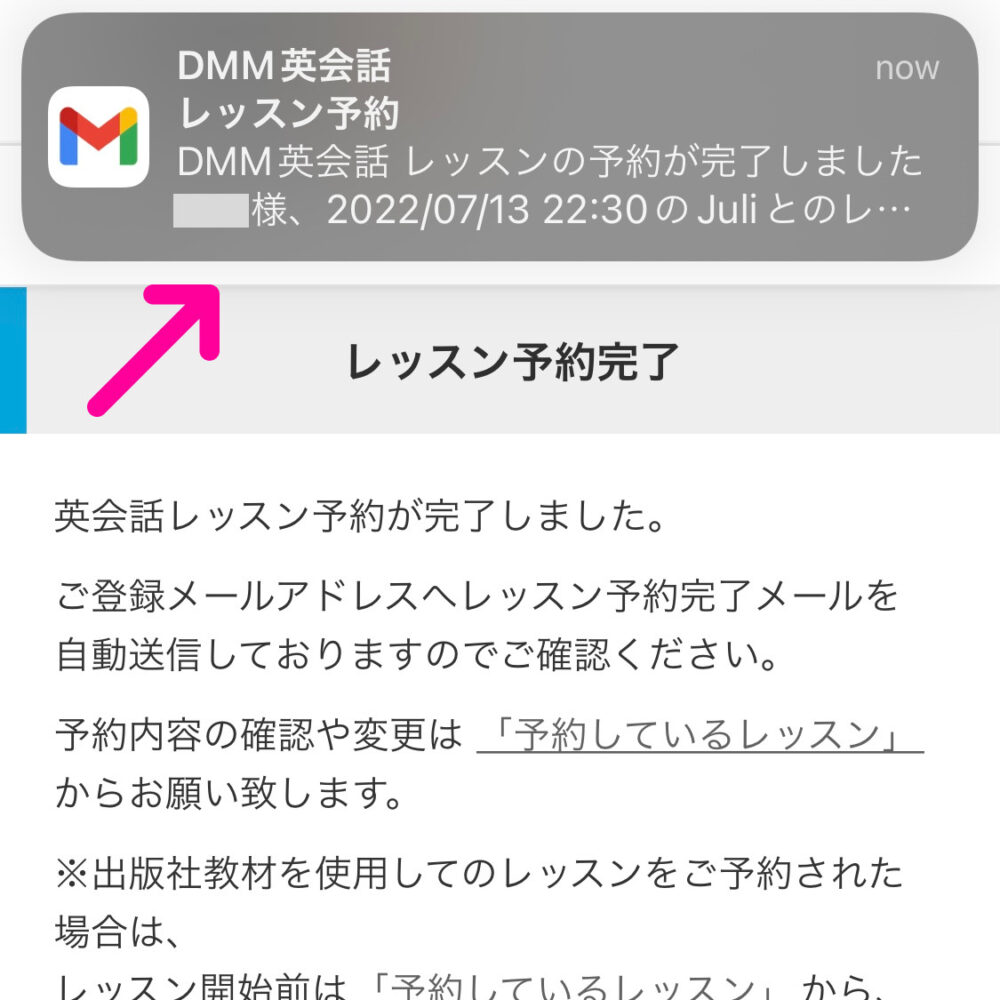
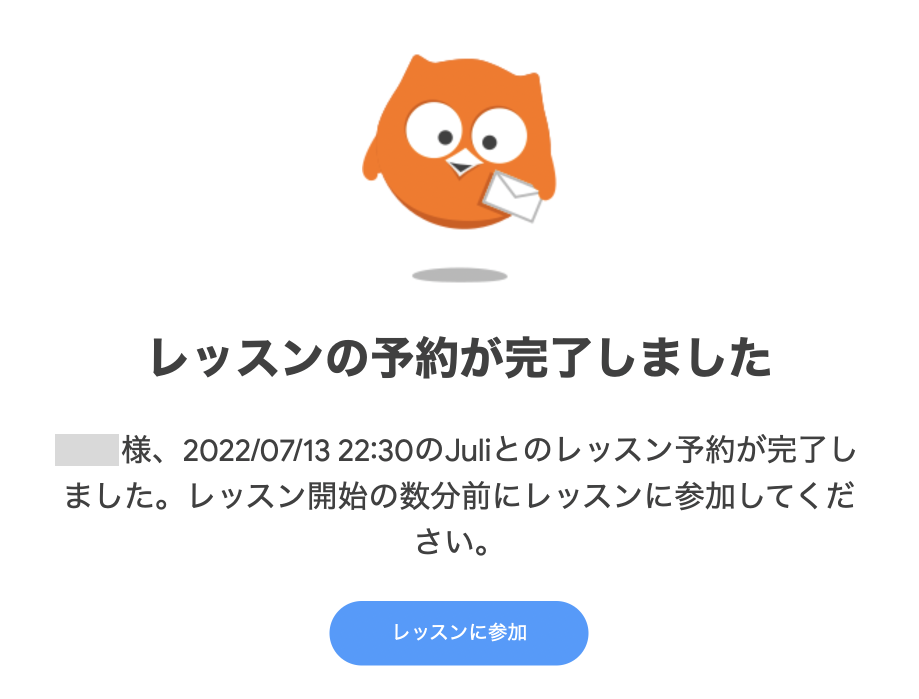
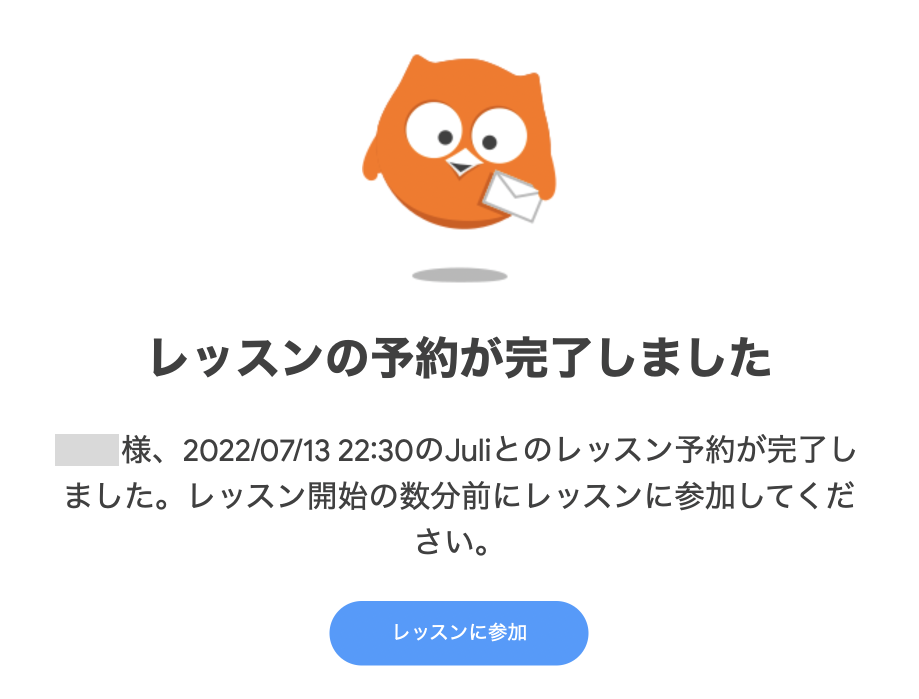
レッスンの直前にリマインダーメールが届きますが、3分前とギリギリなのであてにしないように。忘がちな人はスマホのカレンダーにメモしておきましょう。
レッスンページに入ると「マイクとカメラの確認」があります。マイクとカメラの確認は初回レッスンのみ行われます。
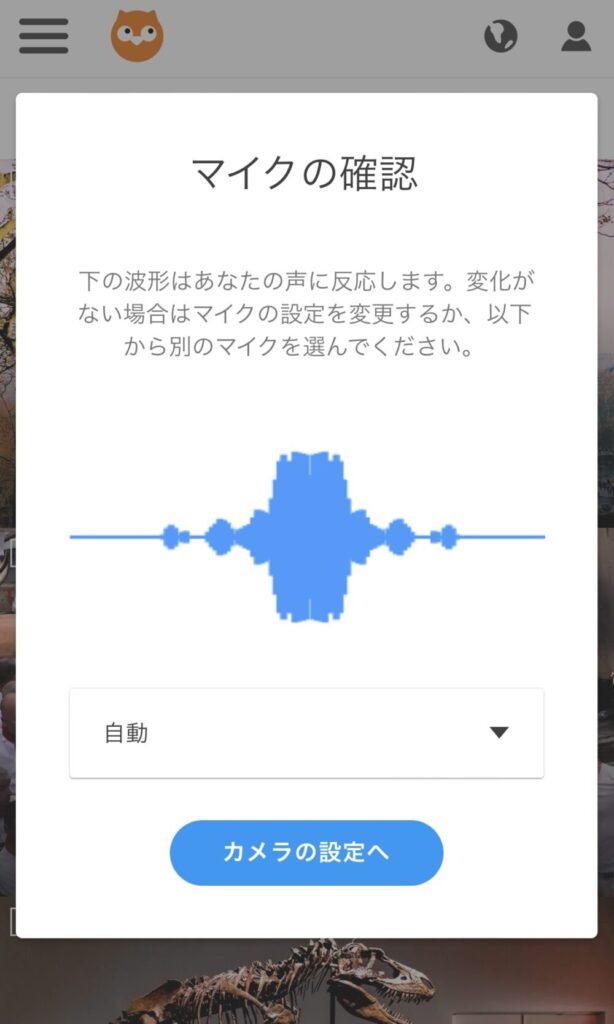
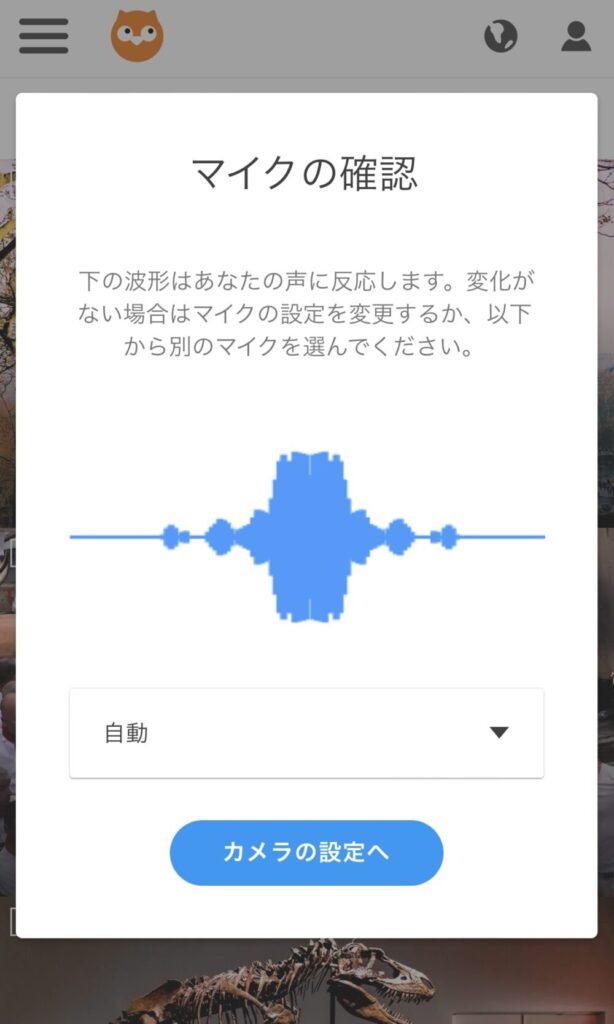
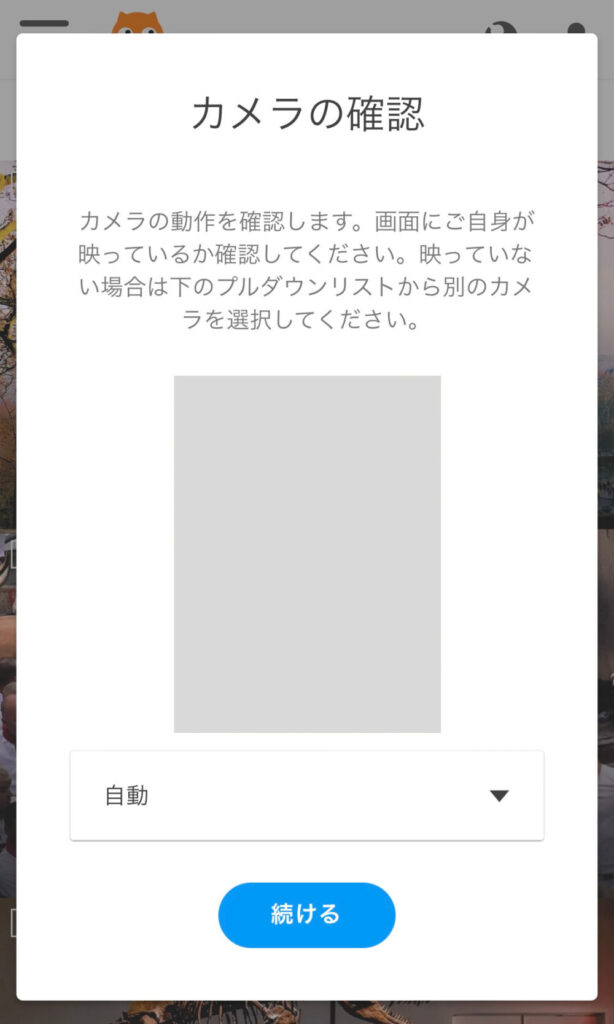
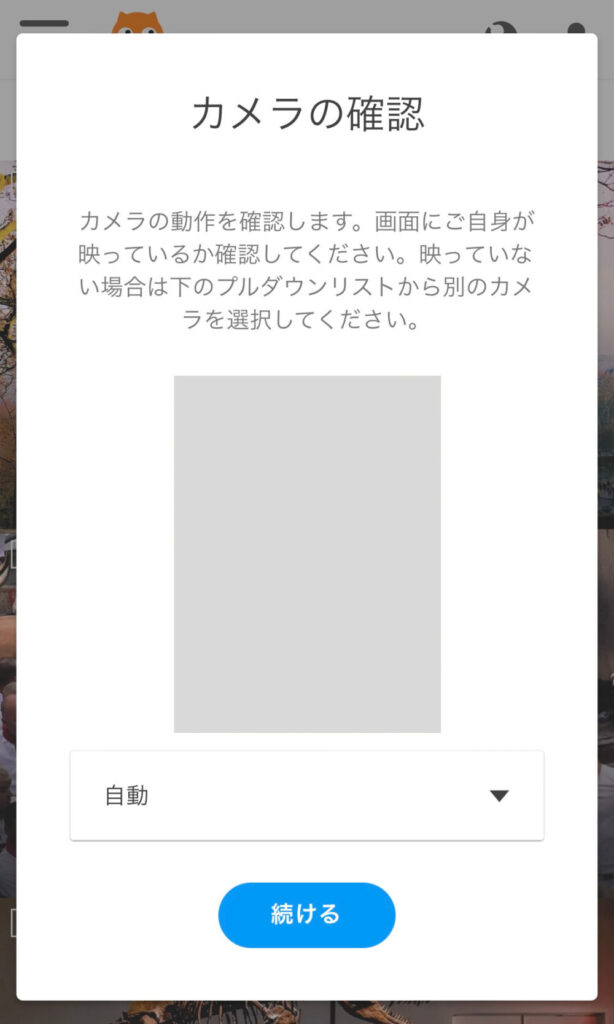
問題なければ、以下のようなレッスン画面になります。予約の時間になるまで、教材を選ぶなどして待ちます。
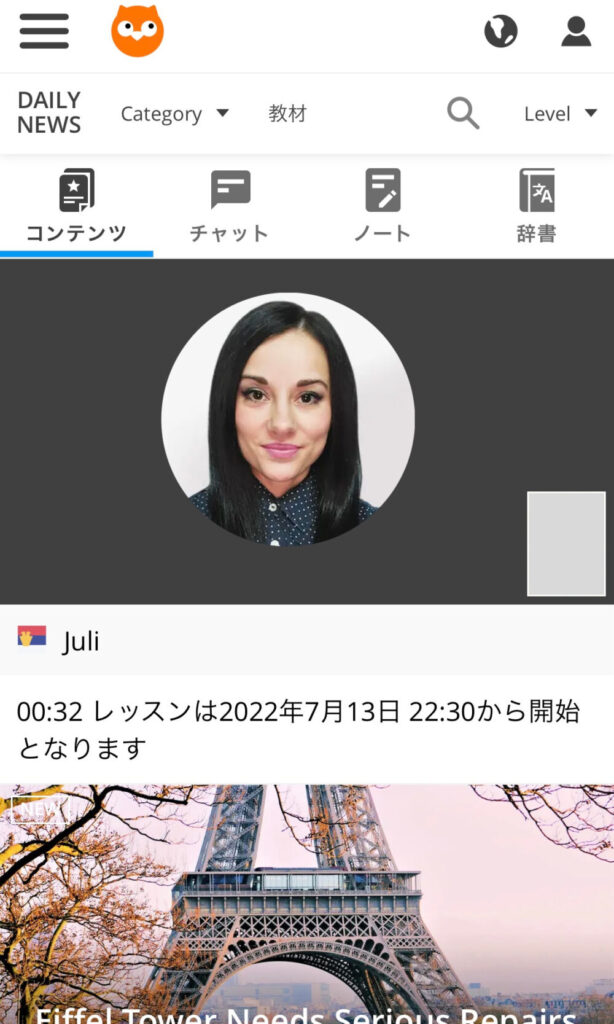
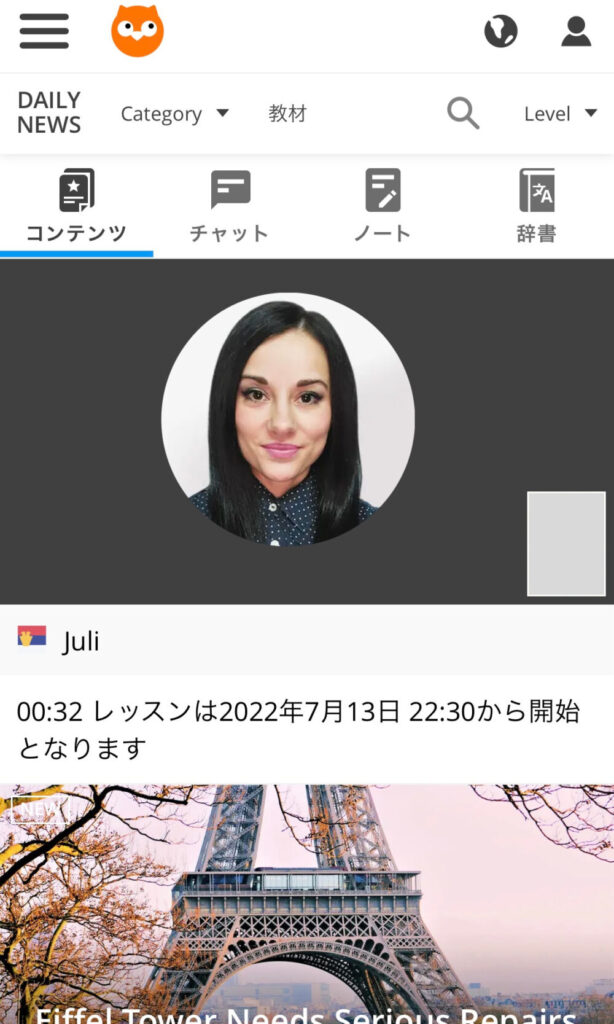
予約の時間になるとお知らせ音が鳴ります。「レッスン開始」をタップすると講師と繋がります。
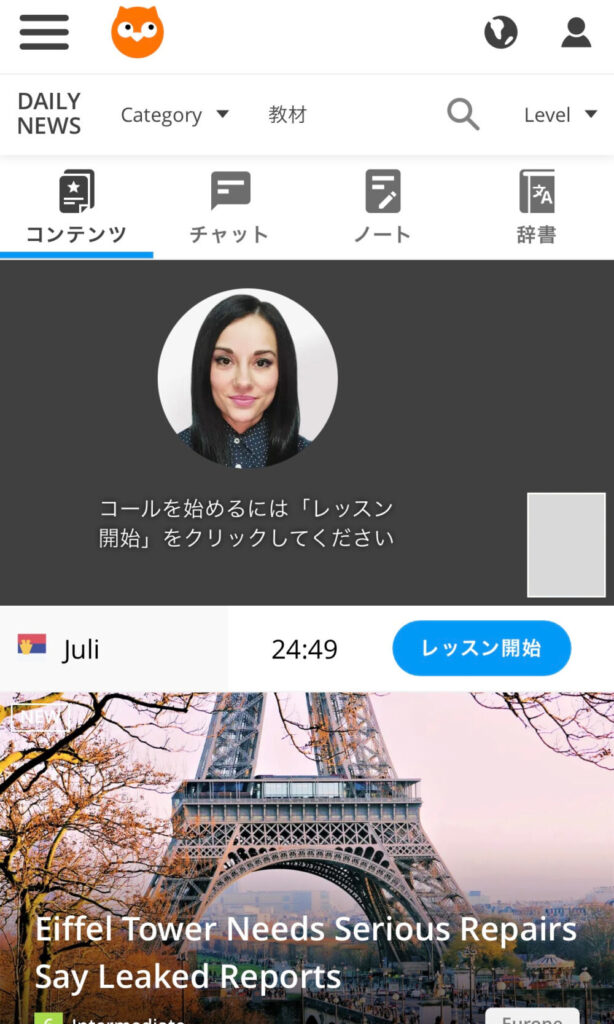
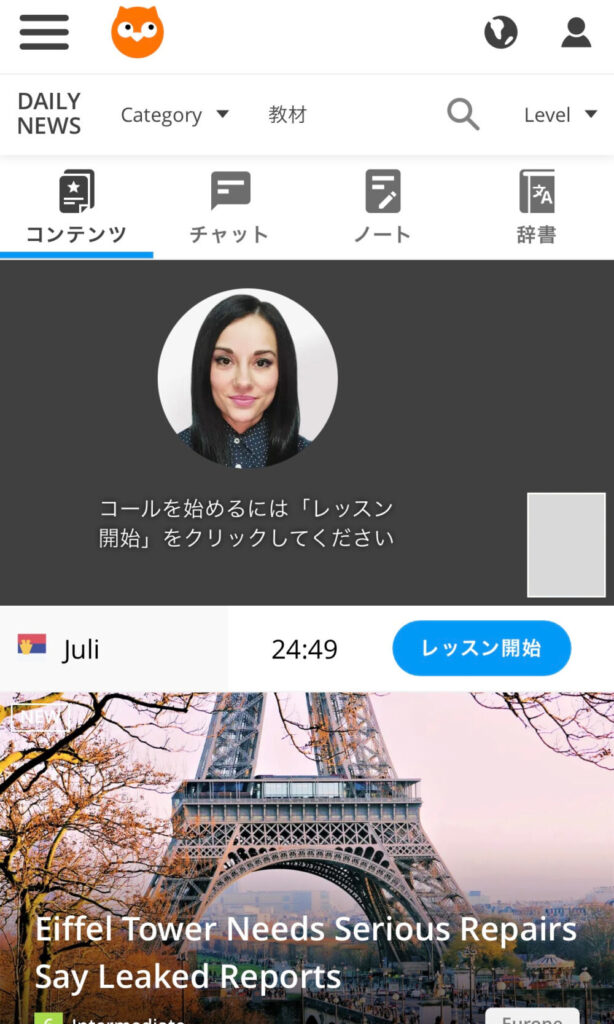
レッスンが終わったらレッスン後の復習方法を参考にレッスンの振り返りをしましょう。
レッスンはどのように進んでいくの?
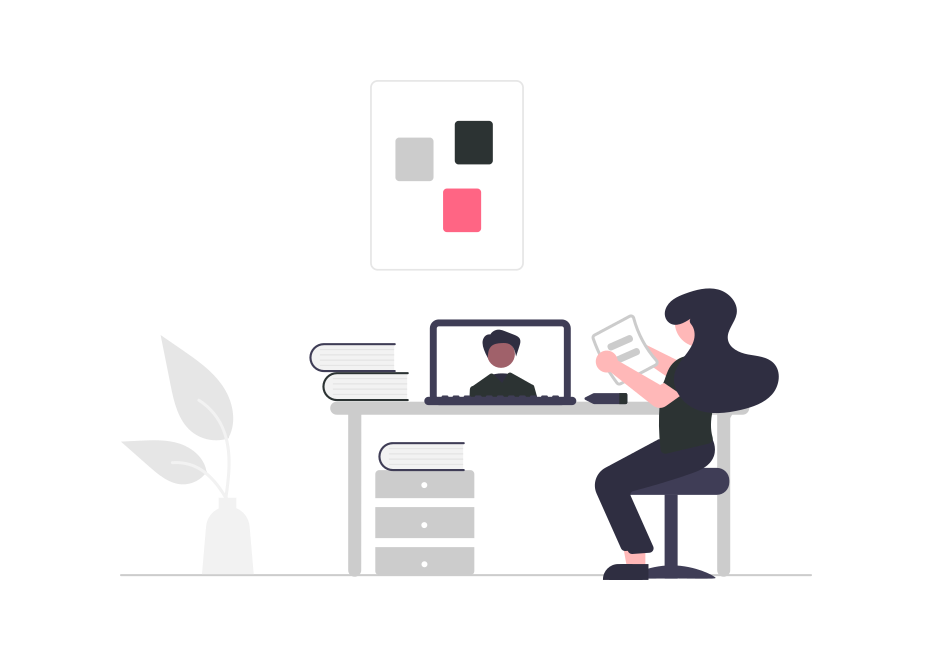
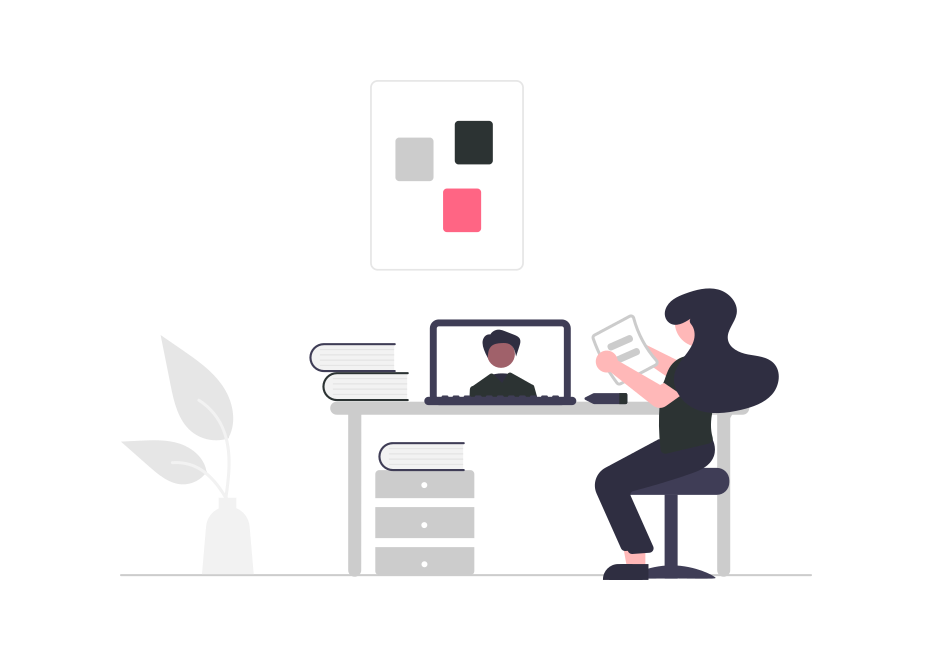
レッスンを受ける流れは以下です。
- 予習
- レッスン
- 復習
ここでは「レッスンの流れ」と「DMM英会話の学習ツールを使った予習・復習方法」を解説します。
予習
基本的にはテキストにザッと目を通しておく程度でOKです。
- 教材全体の内容
- 学習する英単語の確認
- ディスカッションの内容
上記を軽く確認しておきましょう。事前に「何をやるか」を知っておくことで、リラックスしてレッスンに取り組めます。
レッスン
レッスンの流れは大きく3つ。どの講師も以下の流れでレッスンを進めます。
- 冒頭のあいさつ
- 教材を使ってレッスン
- 終わりのあいさつ
冒頭のあいさつ
冒頭のあいさつでやることを以下の3つです。
- Helloなどの基本的なあいさつ
- 音声・映像が問題ないかの確認
- 自己紹介
教材を使ってレッスン
教材に沿ってレッスンを進めていきます。レッスン時間が残り30秒くらいになるまで教材を使用します。
終わりのあいさつ
残り30秒ほどで以下を行います。
- レッスンの振り返り
- Byeなどの終わりのあいさつ
振り返りでは分からない箇所がないか確認したり、講師がアドバイスをくれたりします。終わりのあいさつをしたらレッスンから退出しましょう。
復習
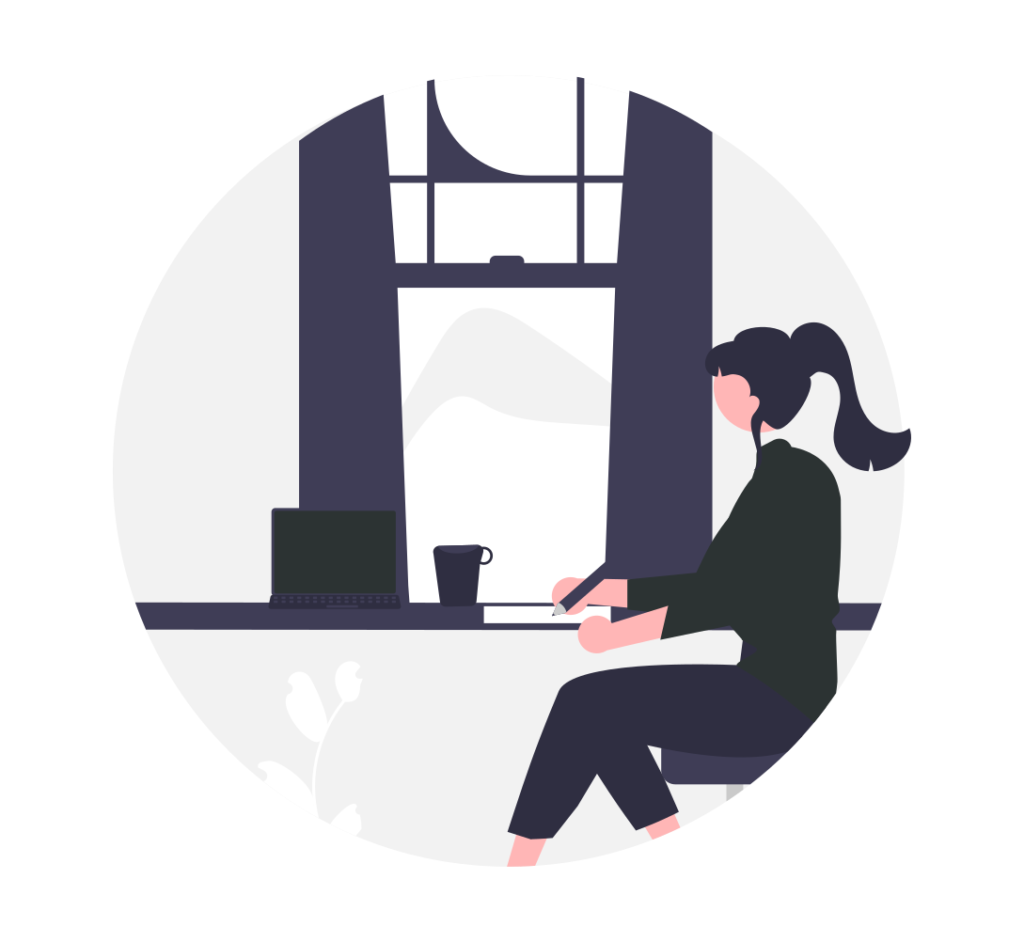
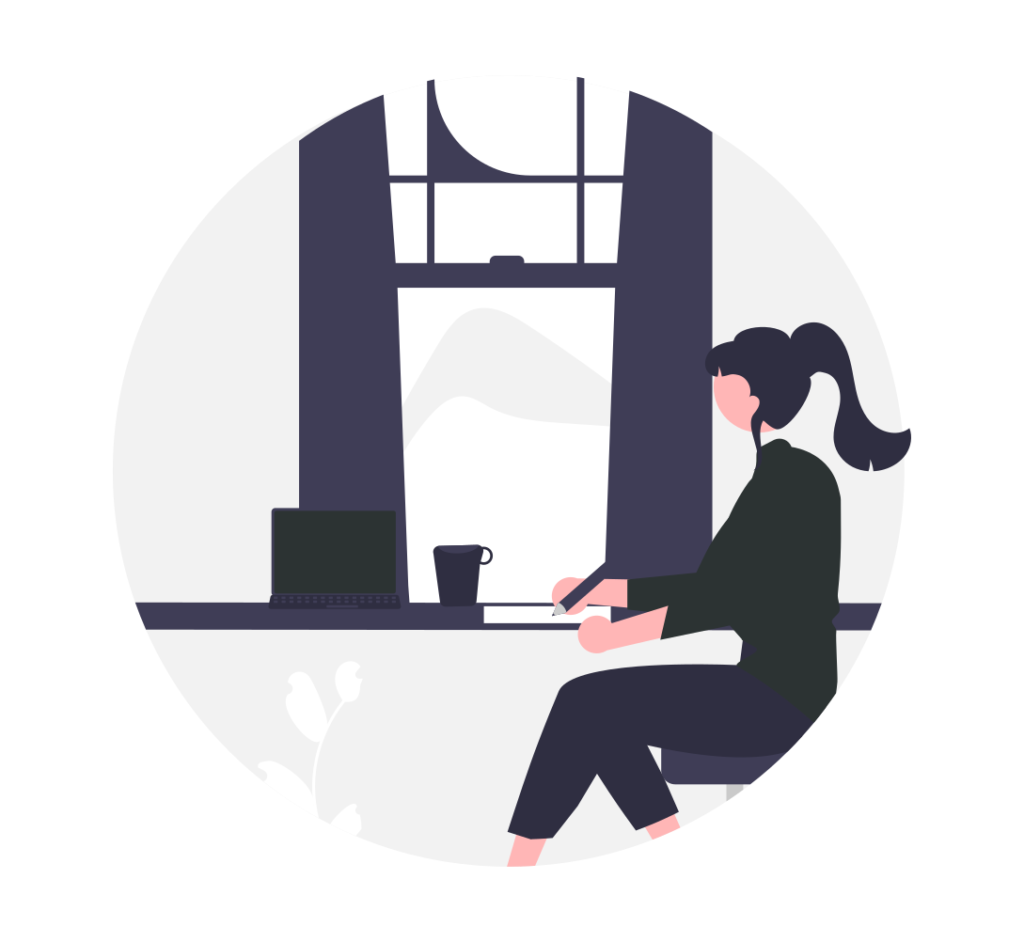
DMM英会話での復習は以下2つを活用しましょう。
- レッスンノート
- レッスンの録音
レッスンノート
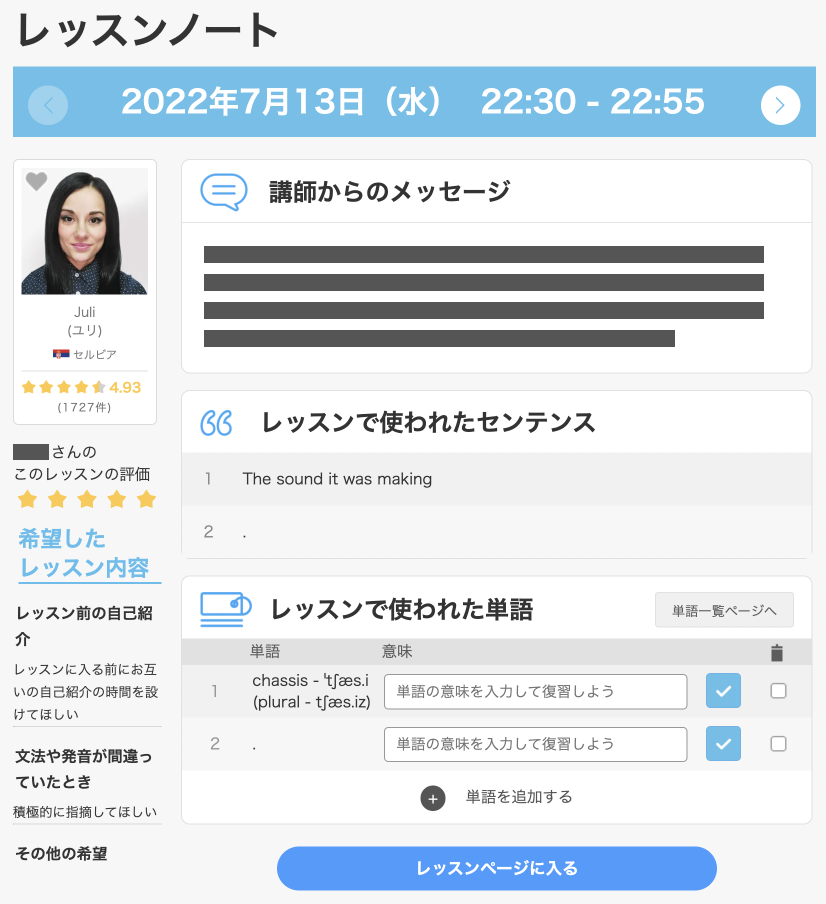
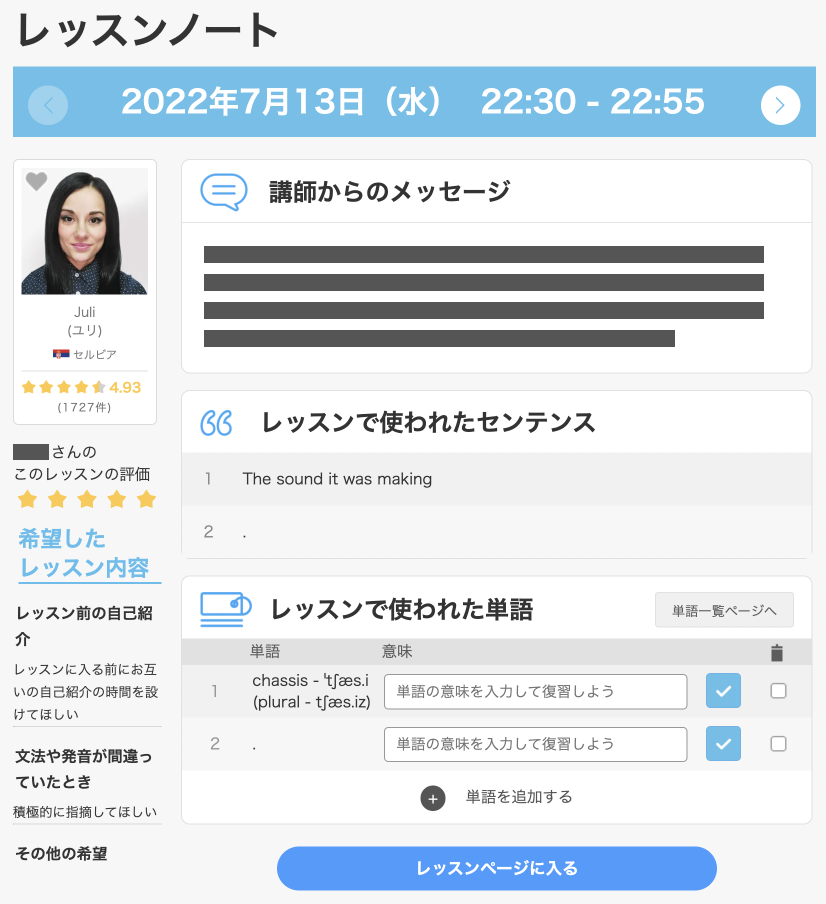
レッスンノートでは以下を確認できます。
- 講師からのメッセージ
- レッスンで使われたセンテンス
- レッスンで使われた英単語
これらは全て講師が入力します。レッスン中に行き詰まった英文、英単語が記入されていることが多いです。
「レッスンページに入る」をタップすることでレッスンで使った教材、チャットの履歴を見ることができます。
レッスンの録音
DMM英会話ではレッスンの録音が自動で残ります。生徒はレッスン後に「復習用」として何度でも聞くことができます。
残るのは音声のみ。データの保存はできません。
やり方はレッスンノートから「レッスンページ」に入り、画面上部の再生ボタンを押すだけです。
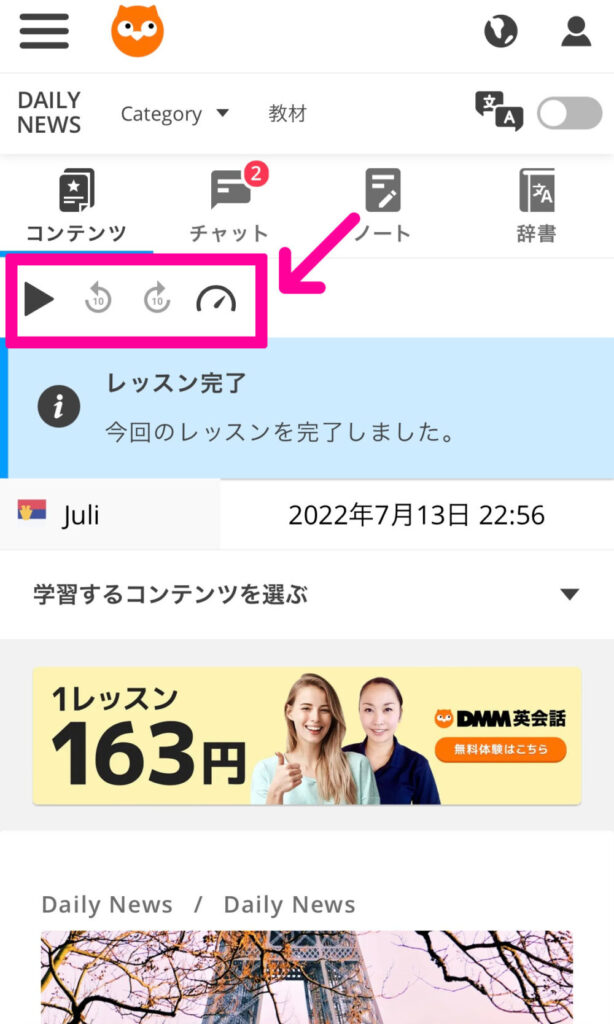
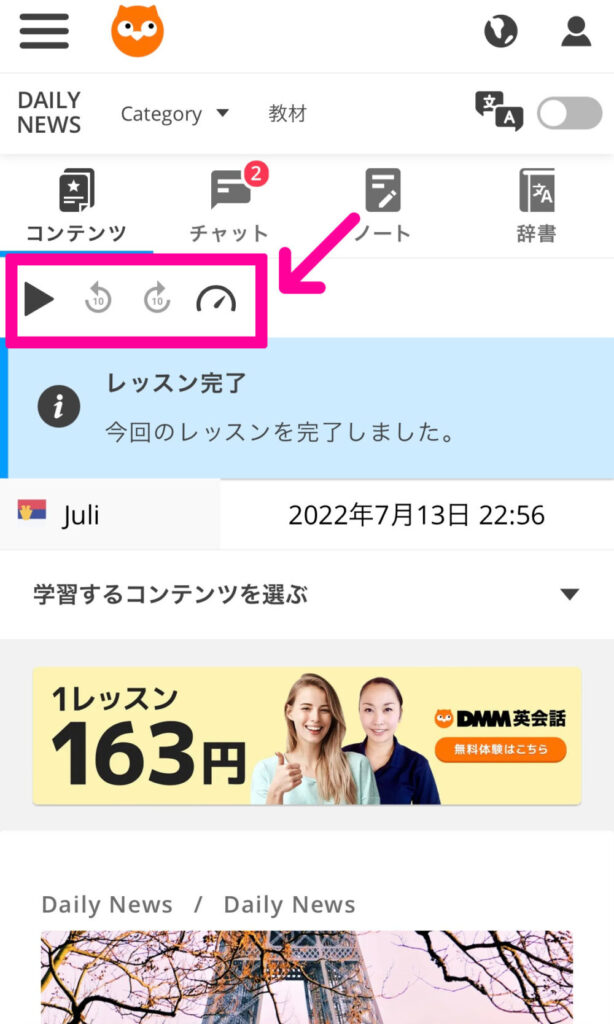
無料体験レッスンが終わったら
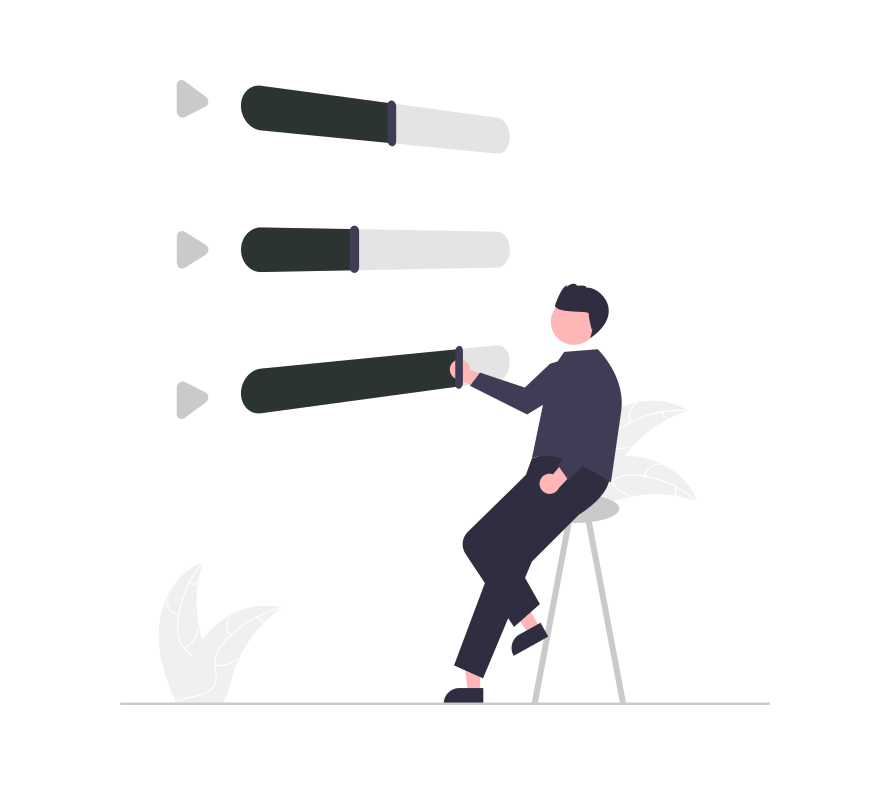
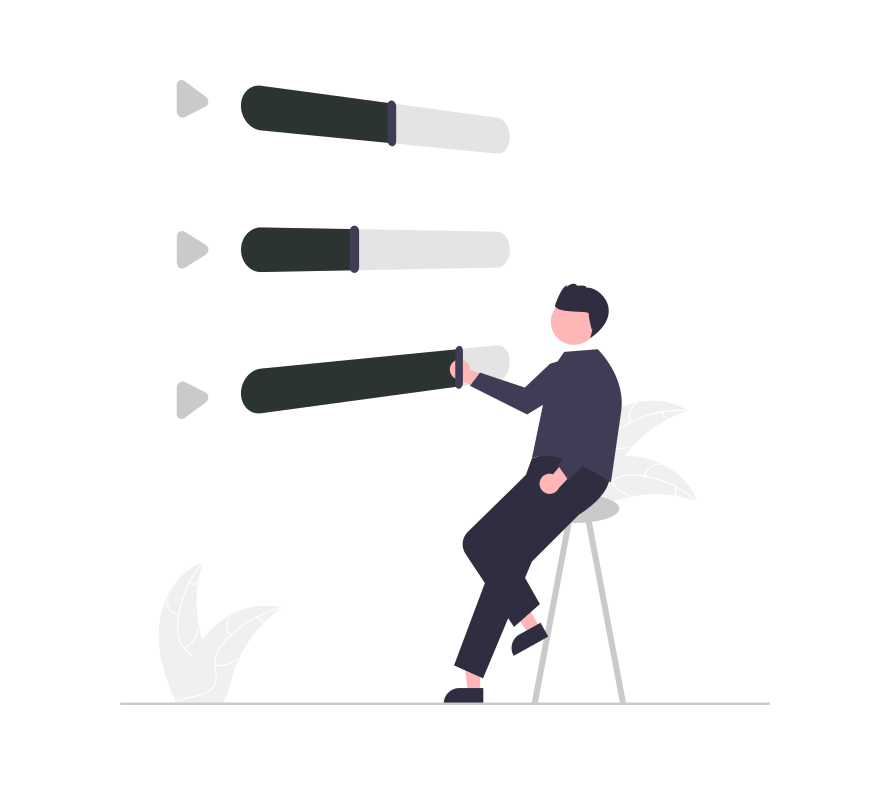
無料体験レッスンが終わったら、有料プランを購入するか決めましょう。以下3つの選択肢があります。
- 有料プラン加入
- 無料会員で継続
- DMM会員を退会する
有料プラン加入
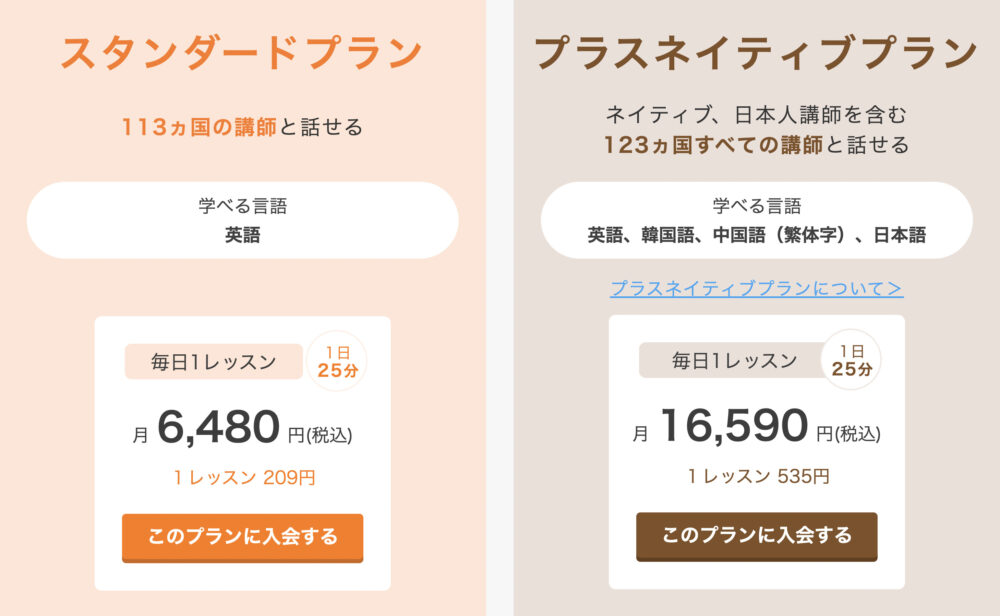
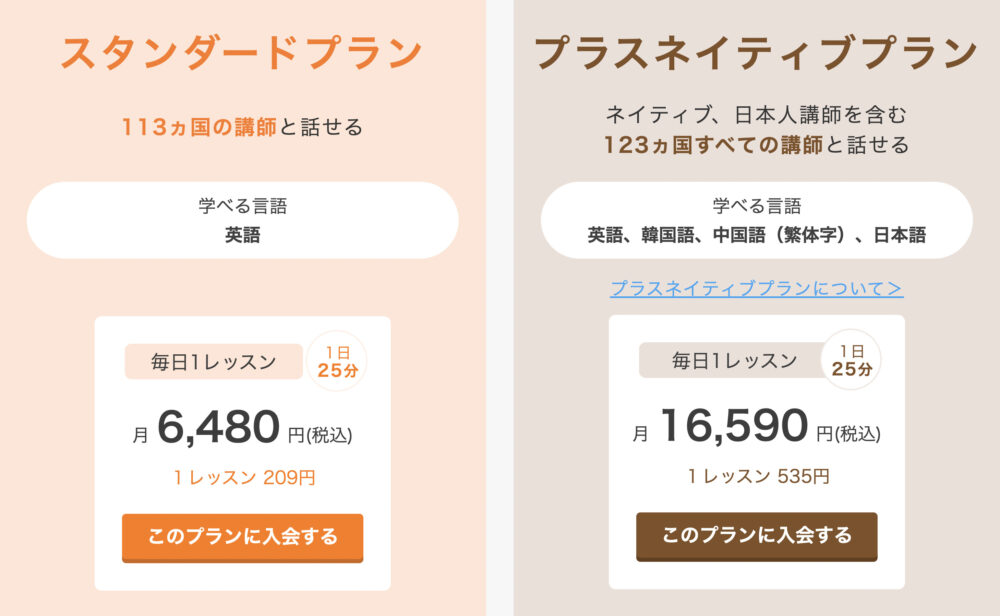
DMM英会話を続けたい人は有料プランに入会しましょう。ここでやることは「加入するプランの選択」と「支払い方法の選択」の2つ。
支払い方法は以下の2つです。
- クレジットカード決済
- DMMポイント決済
DMMポイントは1円単位でチャージ可能。PayPayやモバイルSuicaからもチャージできるので便利です。
支払い方法の確認画面で「友達招待コード」を入力するとレッスンチケットが3枚付与されます。以下に当サイトが発行している招待コードを貼っておきます。
1222027136
有料プラン加入前に必ずチェック!
DMM英会話を初めて利用する人が勘違いしやすいポイントをまとめました。有料プラン加入前に必ずチェックしておきましょう。
- まとめてレッスン予約は不可
-
予約は一度に1つまでしかできません。1レッスン終了ごとに次の分を予約する必要があります。1日2レッスンプランの場合は一度に2つ予約できます。
- 次の日に繰り越しはできない
-
レッスンを受け忘れると次の日に繰り越しはできません。
- 有料プラン加入のタイミングに注意
-
有料プランの「毎日⚪︎レッスン」は加入したその日からカウントされます。レッスンを受け忘れても次の日に繰り越しされないので注意。プラン加入したその日からレッスンを受け始めましょう。
無料会員で継続
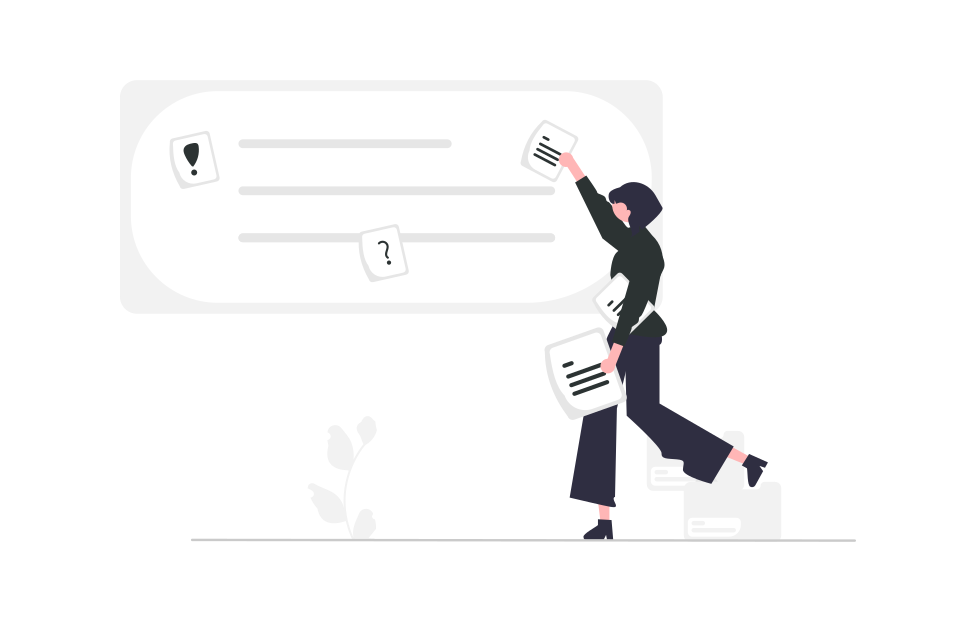
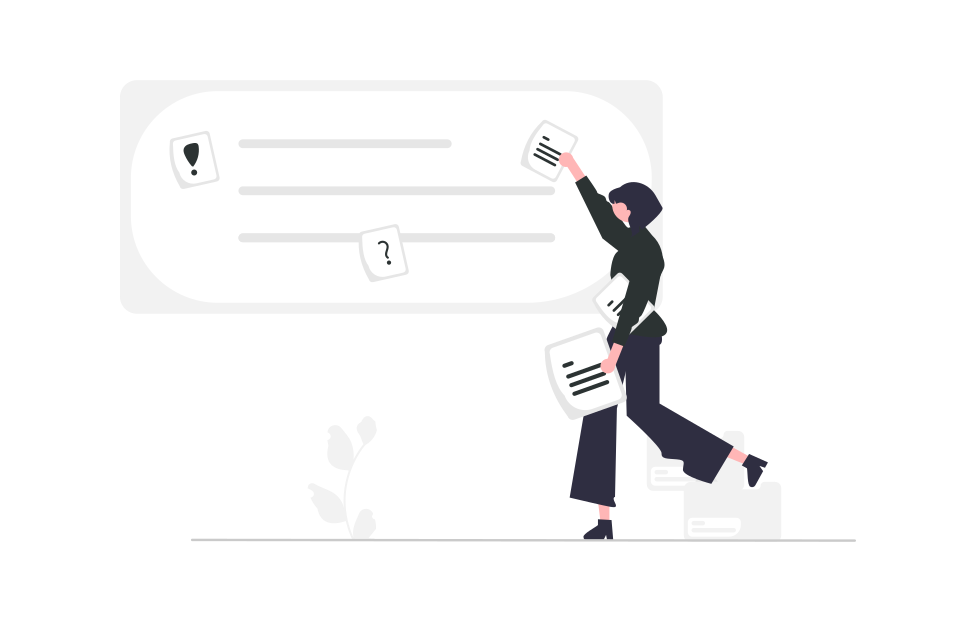
DMM英会話がイマイチ気に入らなかったら無料会員で継続しましょう。
無料体験を終えて、有料プランに加入するまでは「無料会員」としてDMM英会話のサービスを利用することができます。
» 無料会員のままで使えるDMM英会話のサービス一覧
無料会員で継続したい場合、有料プランに加入せずそのまま放置するだけでOK。月額料金が発生することはありません。
DMM英会話で「いちいち予約するのが面倒だ」と感じた人にはネイティブキャンプがおすすめです。ネイティブキャンプは月額6,480円でレッスン受け放題。予約いらずで思い立ったときにレッスンを受けられます。
» ネイティブキャンプ公式サイト
DMM会員を退会する
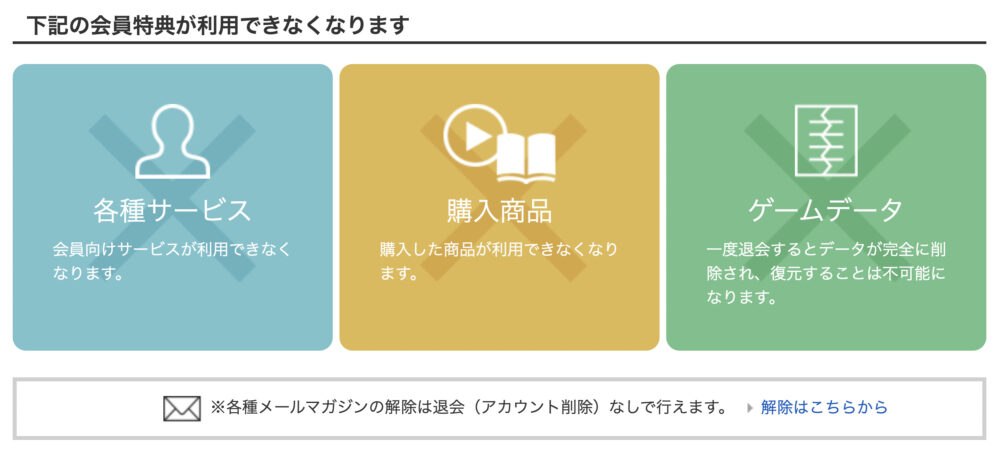
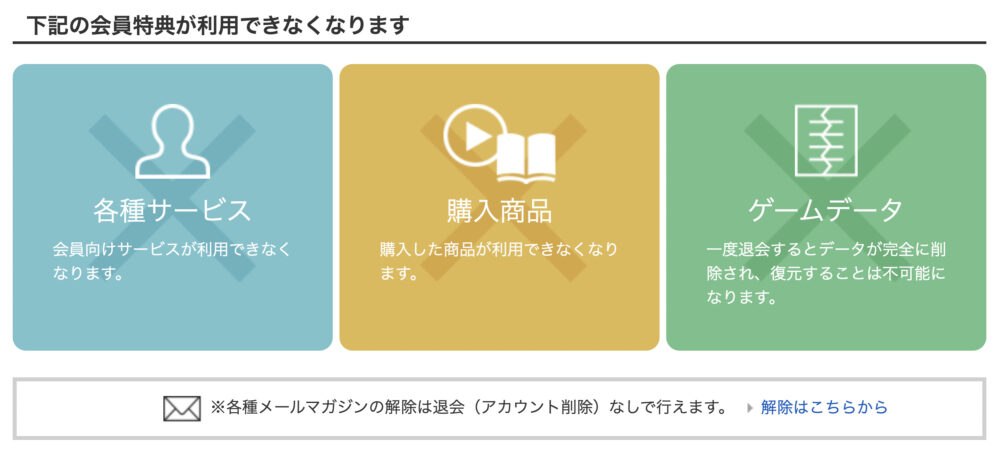
アカウントを削除をしたい場合はDMM会員を退会する必要があります。退会するときはデメリットを理解した上で手続きをしてください。
- 手持ちのレッスンチケットはすべて無効になる
- 英会話以外のDMM.comサービスの履歴・データも消える
- 保有のDMMポイントが無効になる
退会すると「無料会員のままで使えるDMM英会話のサービス」も利用できなくなるので注意してください。
» DMM会員の退会方法
無料会員のままで使えるDMM英会話のサービス一覧
無料会員のままで使えるDMM英会話のサービスは以下のとおりです。
- 英単語学習ツール「iKnow!」
- DMM英会話なんてuknow?
無料会員が使えるサービス範囲は有料プラン会員よりも少ないです。有料プラン会員がサービス使い放題である一方、無料会員には回数制限が設けられています。
英単語学習ツール「iKnow!」
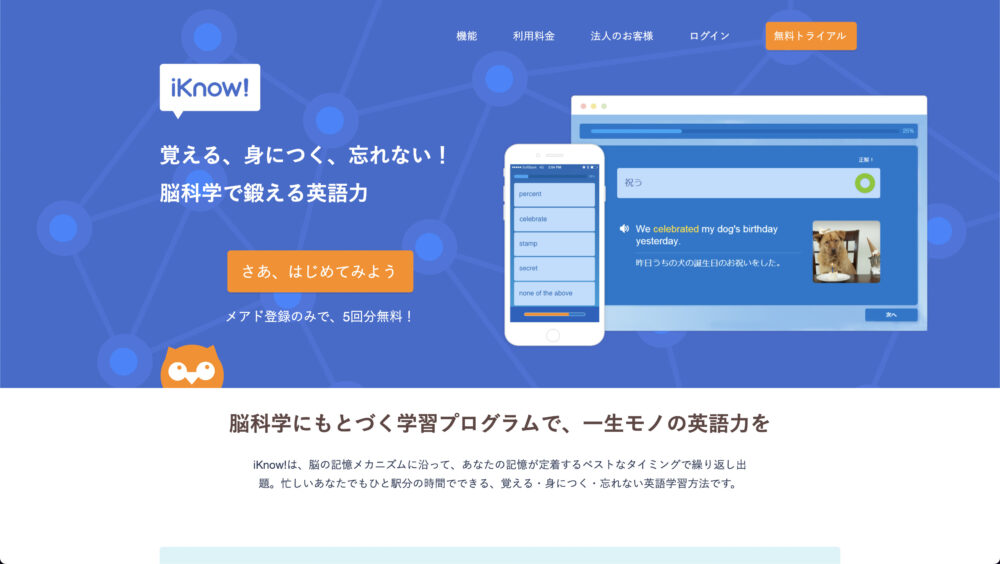
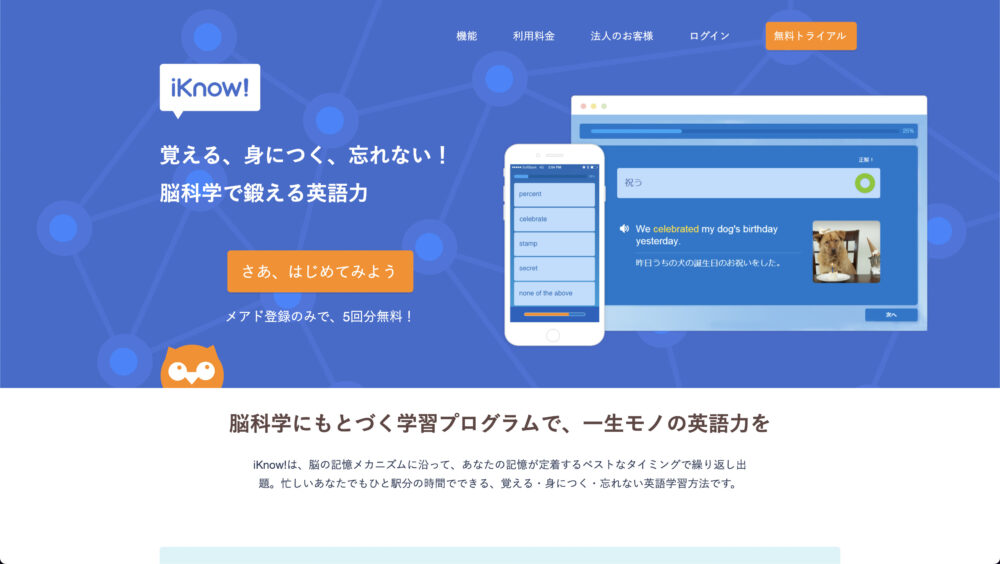
英単語学習ツール「iKnow!」が5回まで無料で使用できます。
- フラッシュカード形式で英単語を覚えたい
- スキマ時間にスマホで英単語学習したい
iKnow!は上記のような方に向いています。5回やってみて気に入れば、DMM英会話の有料プランと合わせて使うのが良いでしょう。
» iKnow!はこちら
DMM英会話なんてuknow?
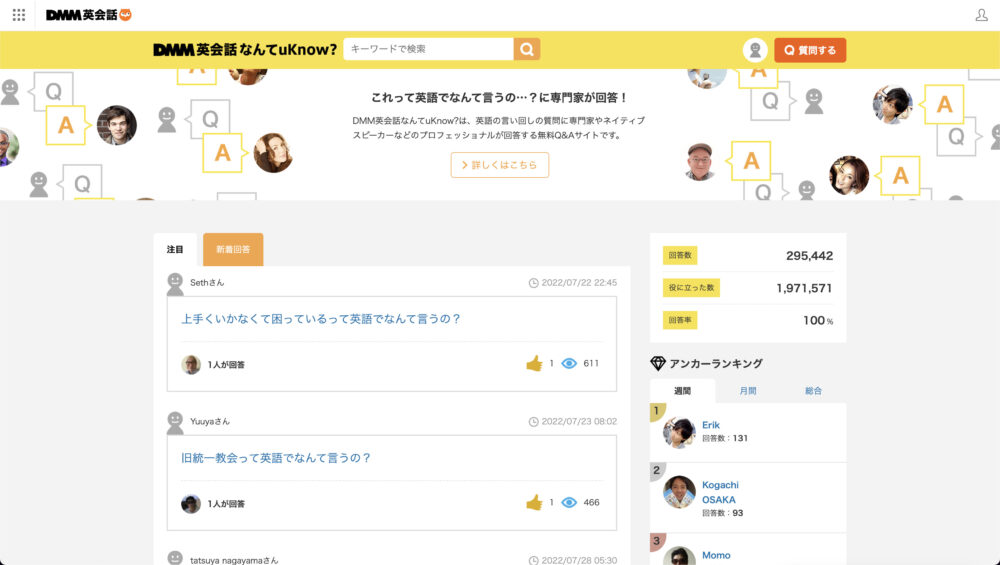
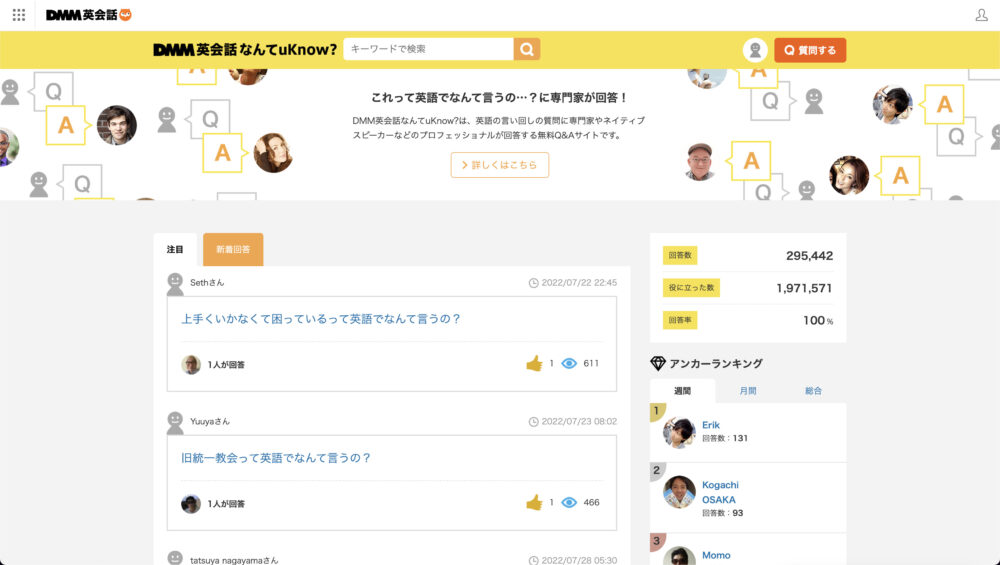
DMM英会話なんてuknow?は「⚪︎⚪︎って英語でなんて言うの?」を専門家やネイティブに無料で質問できるQ&Aサービスです。
回答者はバイリンガル、ネイティブ、英語講師などさまざま。無料会員は30日に1回、有料プラン加入者1日1回のペースで質問の投稿ができます。
» DMM英会話なんてuknow?はこちら
